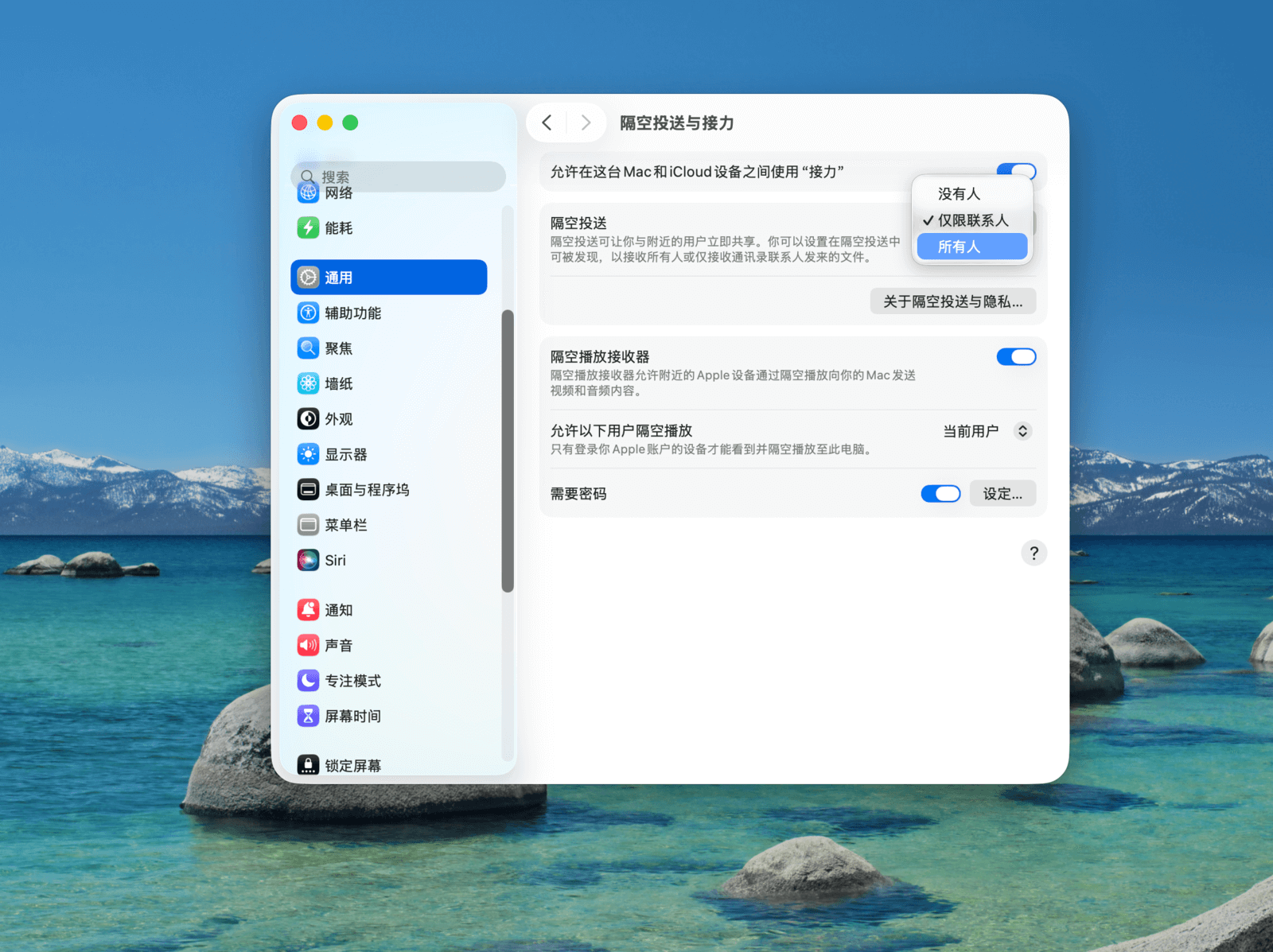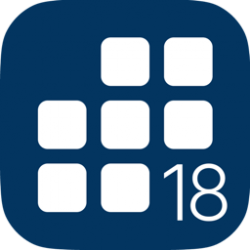时间: 1月前 人气: 108 评论: 0

一台电脑在满足我们工作、学习或娱乐需求的同时,还应确保我们的隐私和数据安全不受侵犯。作为一款相对封闭的操作系统,macOS 在隐私与安全性方面表现出色,其相关的特性与功能让你无需担心病毒和恶意软件,可以放心地将数据存储在 Mac 上。
但这并不意味着不方便。macOS 并非完全封闭,它在保证安全的前提下,也能与其他设备进行各类共享,让信息自由流动。
你可以在「系统设置 > 登录密码」中设置或修改当前账户的登录密码。如果你拥有 Apple Watch,且它与 Mac 登录了同一个 iCloud 账户,可以勾选「使用 Apple Watch 解锁应用程序和 Mac」。
要使用此功能,请确保:你的 Mac 已打开 Wi-Fi 和蓝牙;Mac 和 Apple Watch 登录了同一个 Apple ID;该 Apple ID 已启用双重认证;你的 Apple Watch 已设置密码。完成设置后,只需将已佩戴并解锁的 Apple Watch 靠近 Mac,即可完成登录、授权等需要输入密码的操作,免去了手动输入密码或触摸 Touch ID 的麻烦。如果你有多部 Apple Watch,需要选择其中一部用于解锁。
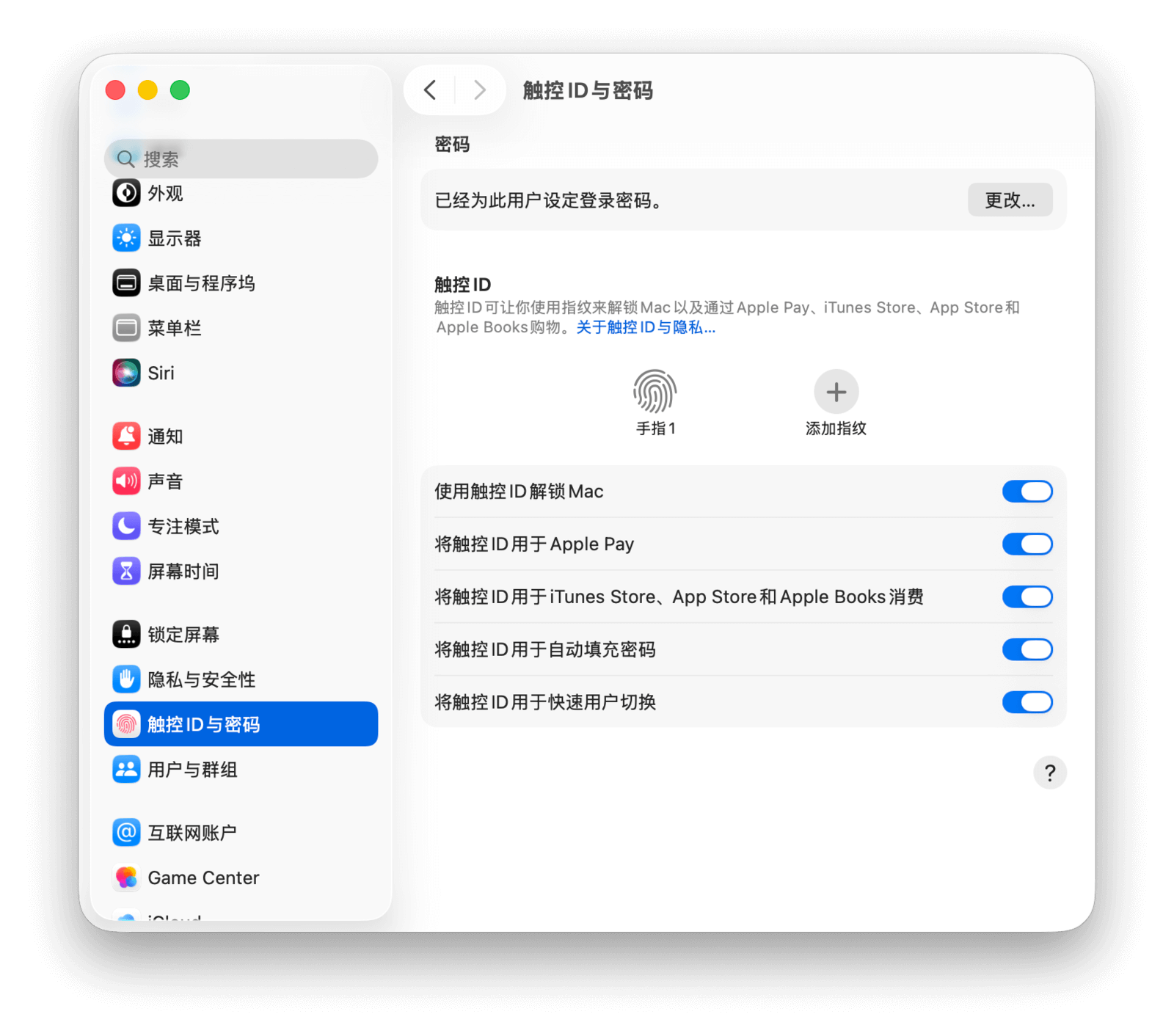
随着设备普遍接入互联网,个人隐私的保护愈发重要。你可以在「系统设置 > 隐私与安全性」中进行相关设置,以保护个人信息和数据安全。
此处的设置安全系数较高,因此在更改「定位服务」「文件和文件夹」「完全磁盘访问权限」「文件保险箱」等选项前,系统会要求你输入密码进行验证。此外,你必须是 Mac 的管理员才能修改这些设置。
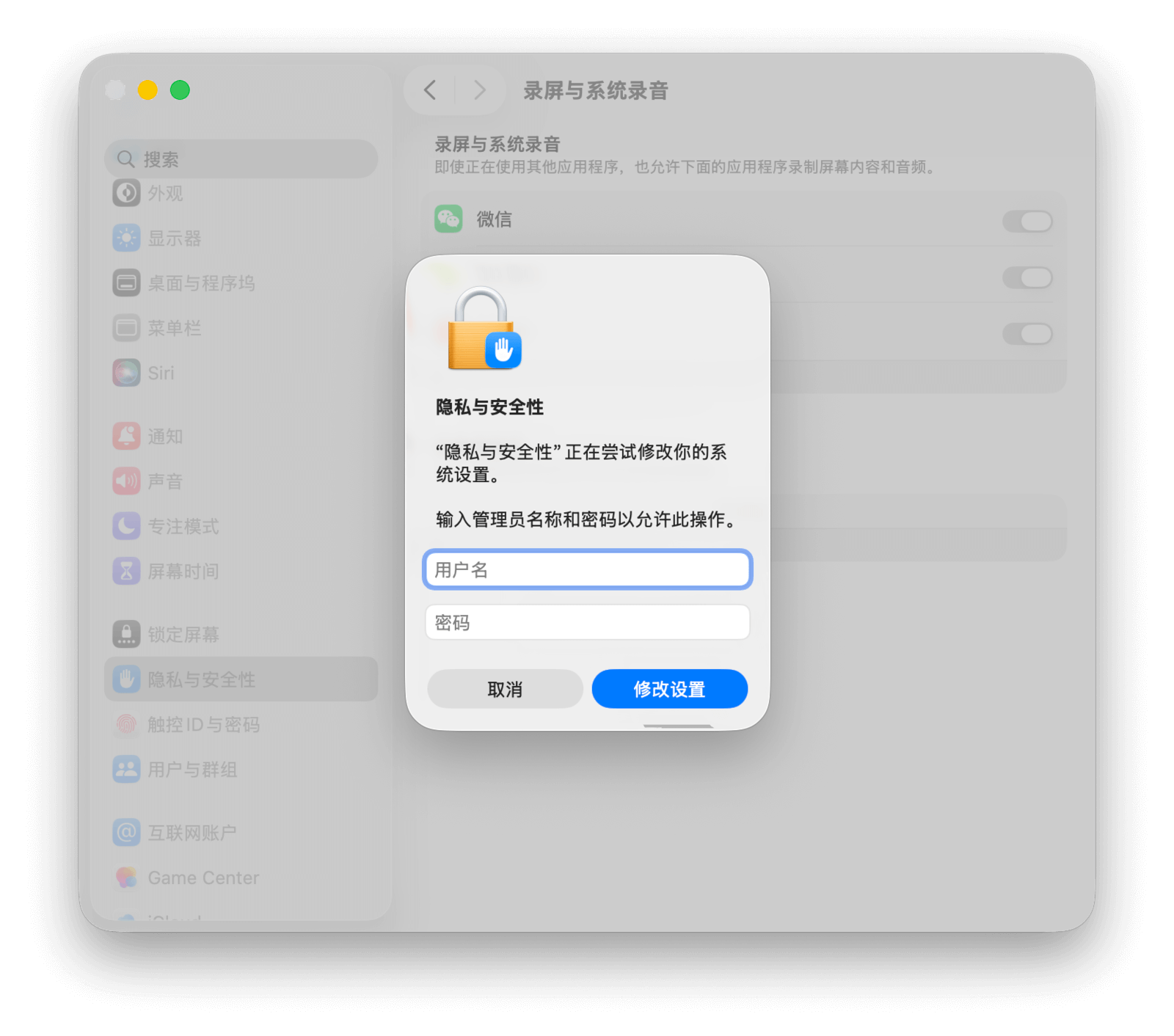
「隐私」部分主要用于管理各个 App 调用系统功能的权限,例如定位服务、通讯录、日历等。
在「照片」权限中,你可以为部分 App 设置完全访问或受限访问「照片」图库的权限。请注意,此权限仅限于「照片」App 的图库。如果 App 获得了「文件和文件夹」或「完全磁盘访问权限」,它或许仍能访问存储在其他位置的照片。
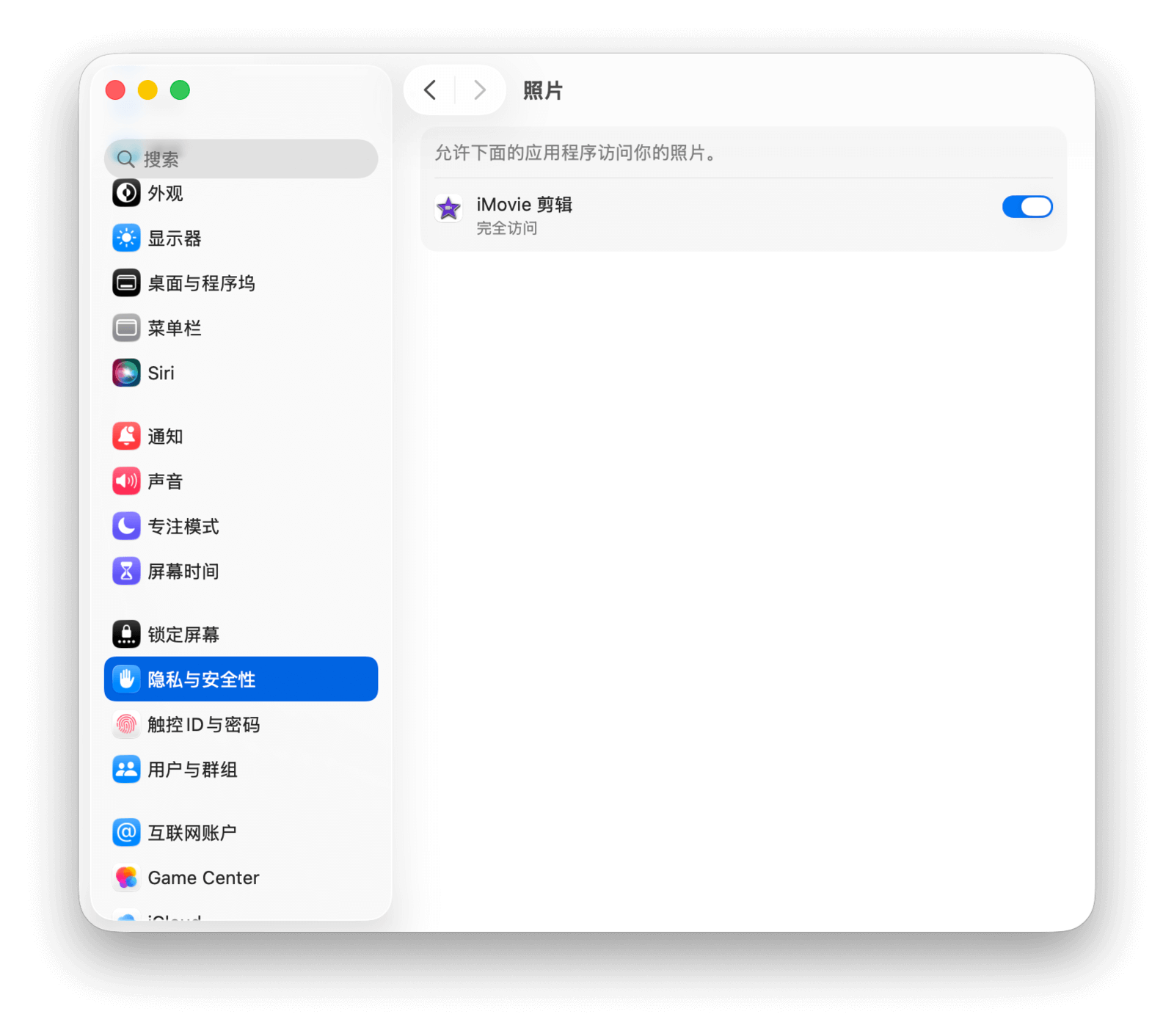
获得「完全磁盘访问权限」的 App 可以访问电脑上的所有文件,包括其他 App 的数据、时间机器备份以及此 Mac 上所有用户的部分管理设置,因此请谨慎授予此权限。
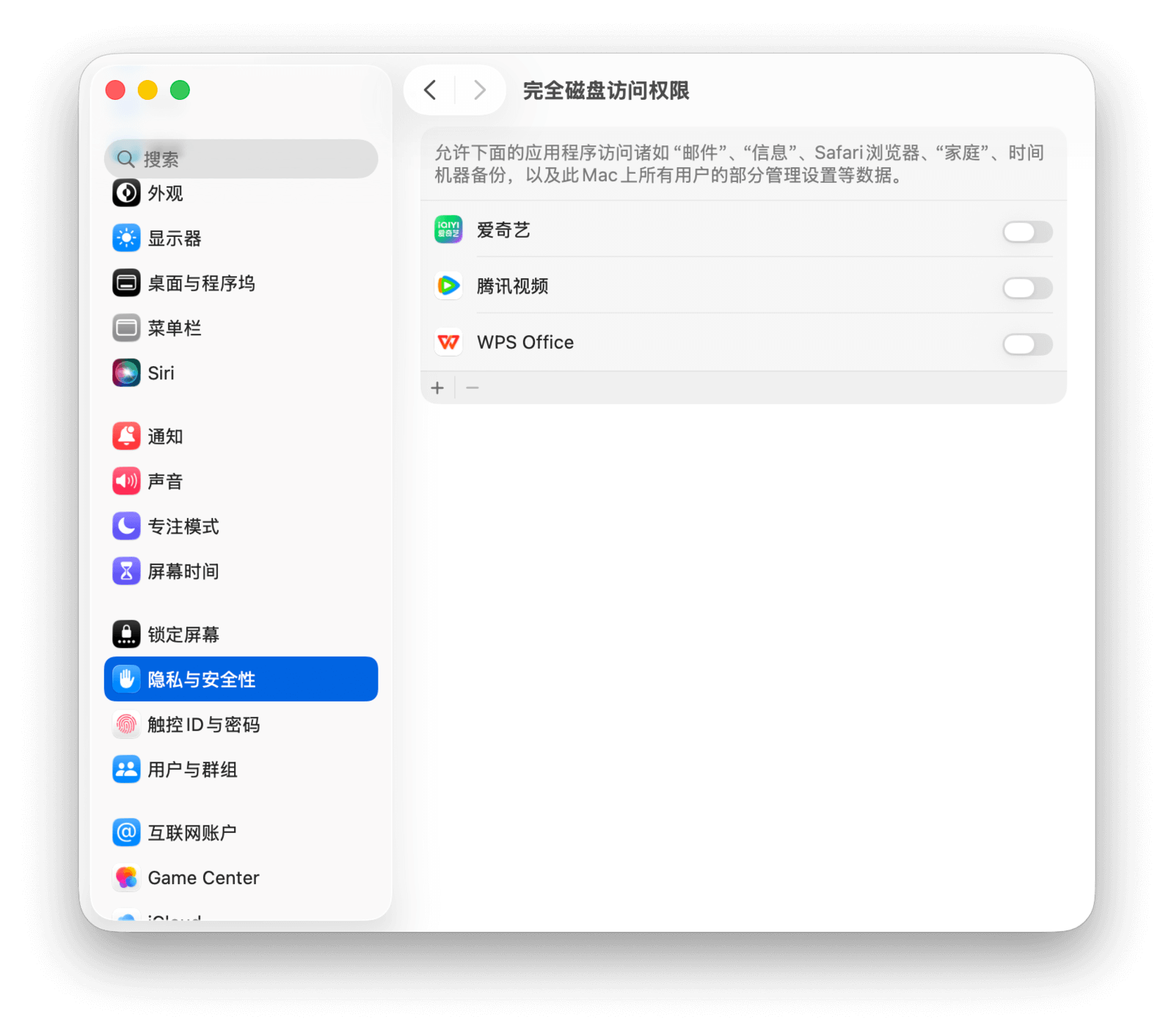
在左侧列表底部的「分析与改进」和「Apple 广告」中,你可以决定是否要与 Apple 共享一些用于改进服务的分析数据,如共享 Mac 分析、改进 Siri 与听写、与 App 开发者共享数据等。
值得注意的是,取消勾选「个性化广告」可以防止 Apple 使用你的信息来投放定向广告,但这并不会减少你收到的广告数量,只是广告的相关性可能会降低。
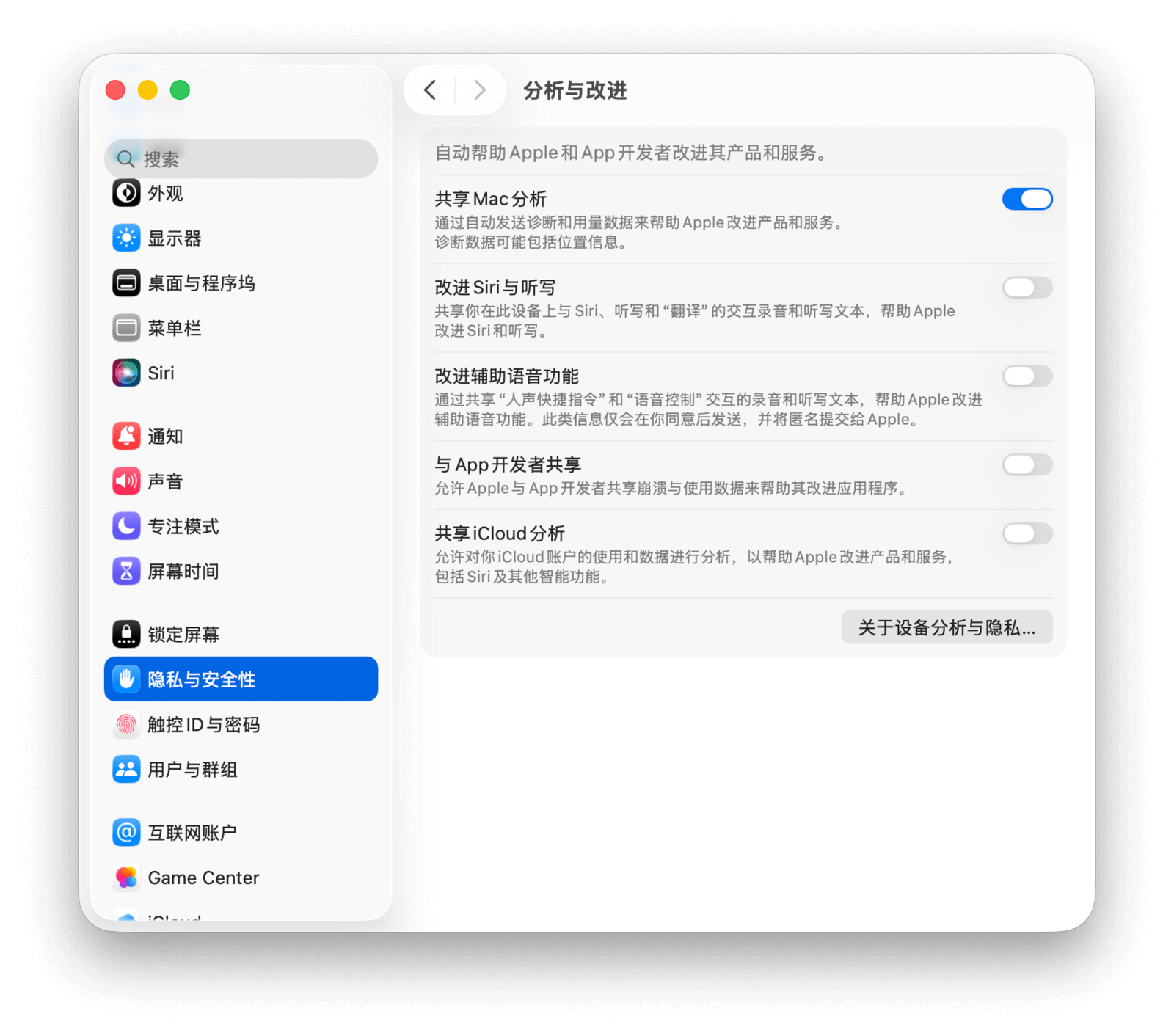 |
 |
在 macOS Sonoma 中,苹果加入了「敏感内容警告」功能。在「系统设置 > 隐私与安全性 > 敏感内容警告」中打开开关,即可在「信息」及其他支持此特性的第三方 App 中启用该功能。你也可以在此为每个支持该功能的 App 单独设置开关。
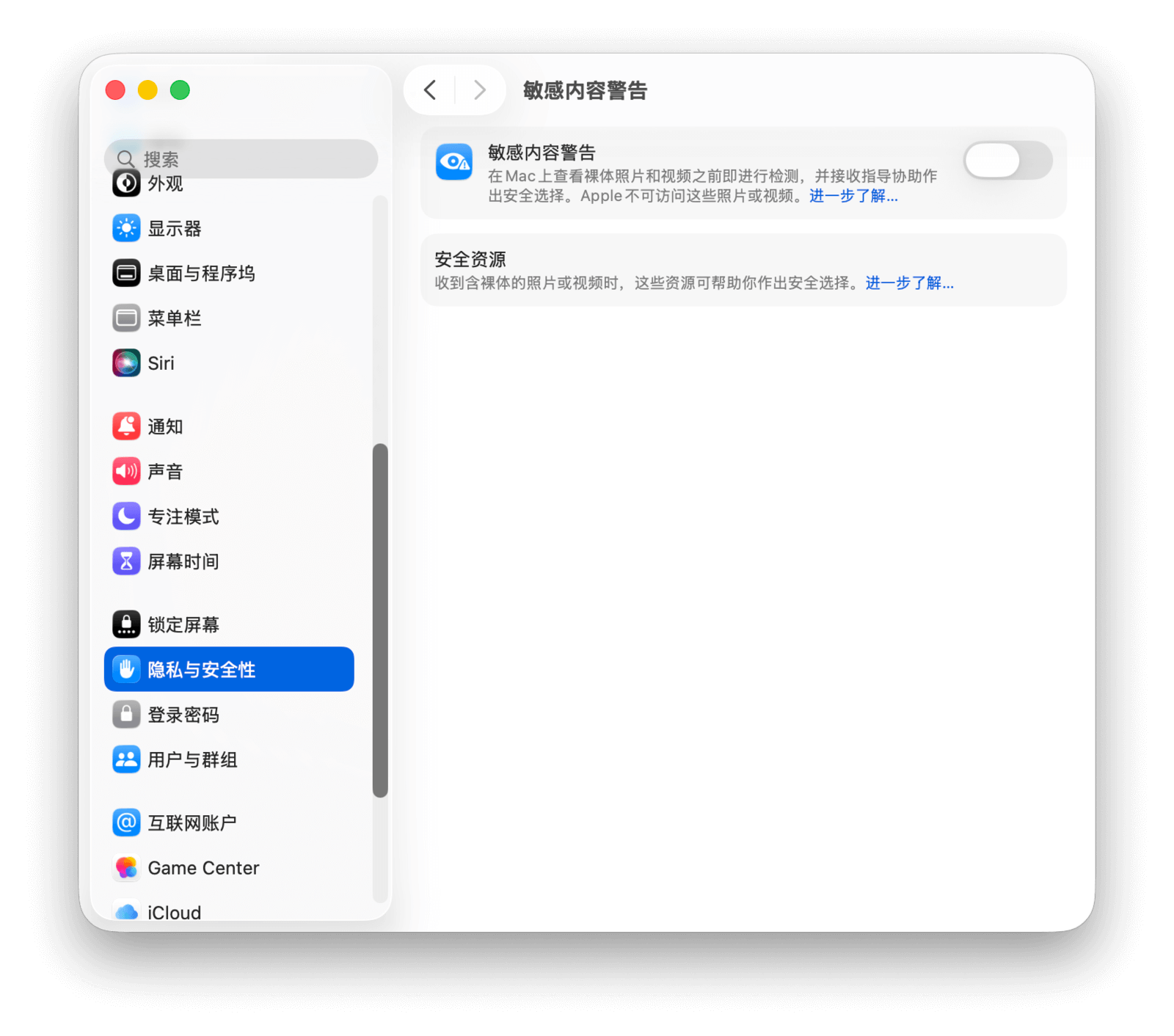
以「信息」App 为例,当你从任意发件人处接收到含有裸露内容的照片或视频时,系统会自动进行模糊处理。如果你确认内容没有问题,可以点按「显示」按钮来正常查看。
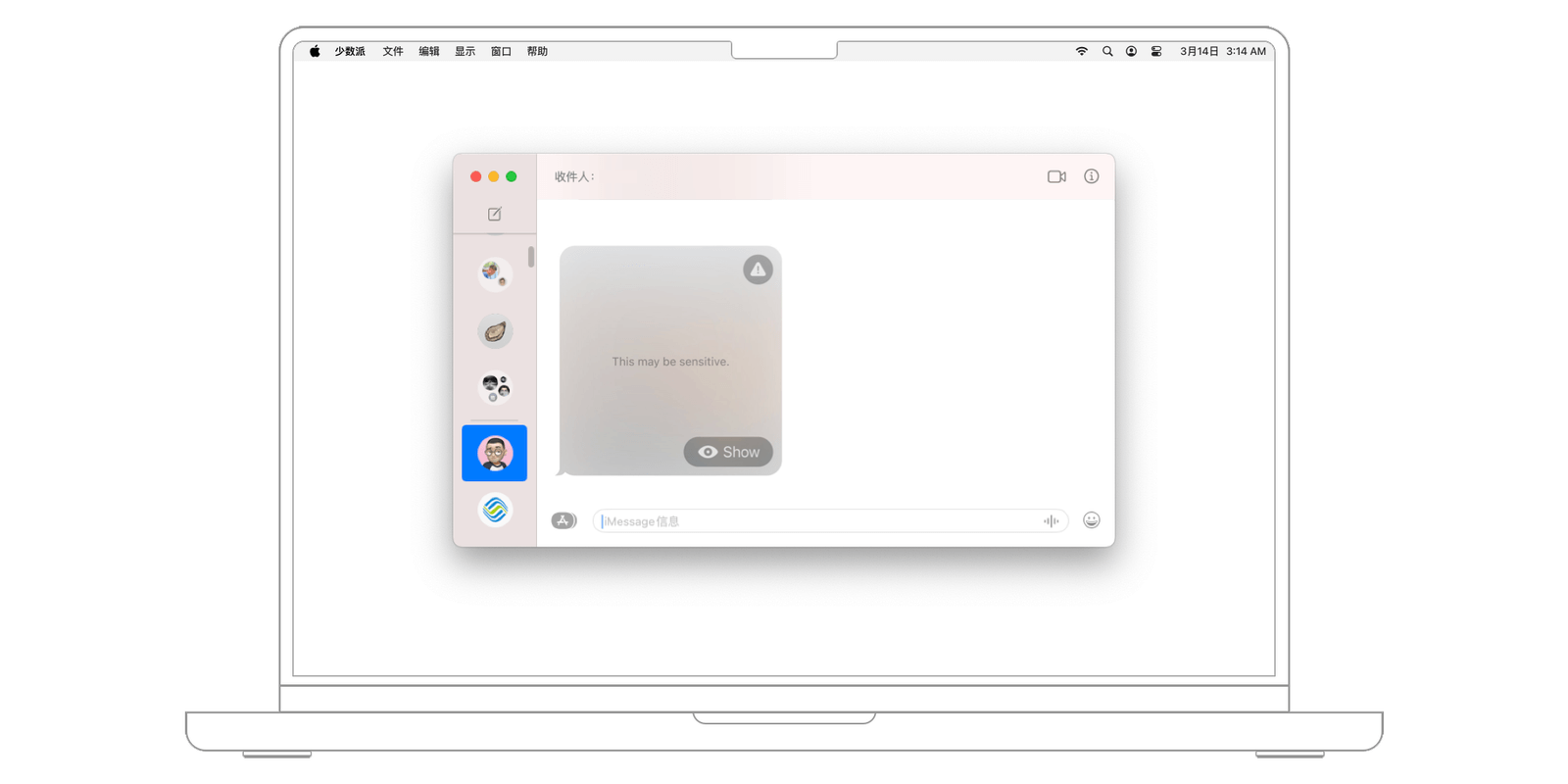
macOS Sonoma 进一步优化了权限管理,提供了更灵活的选项。仍以照片权限为例,在「系统设置 > 隐私与安全性 > 照片」中管理 App 权限时,你会发现比以往更精细的设置。比如,在为某个 App 开启照片访问权限后,还可以点按「选项」按钮,选择授予「照片图库完全访问权限」或「受限访问」。
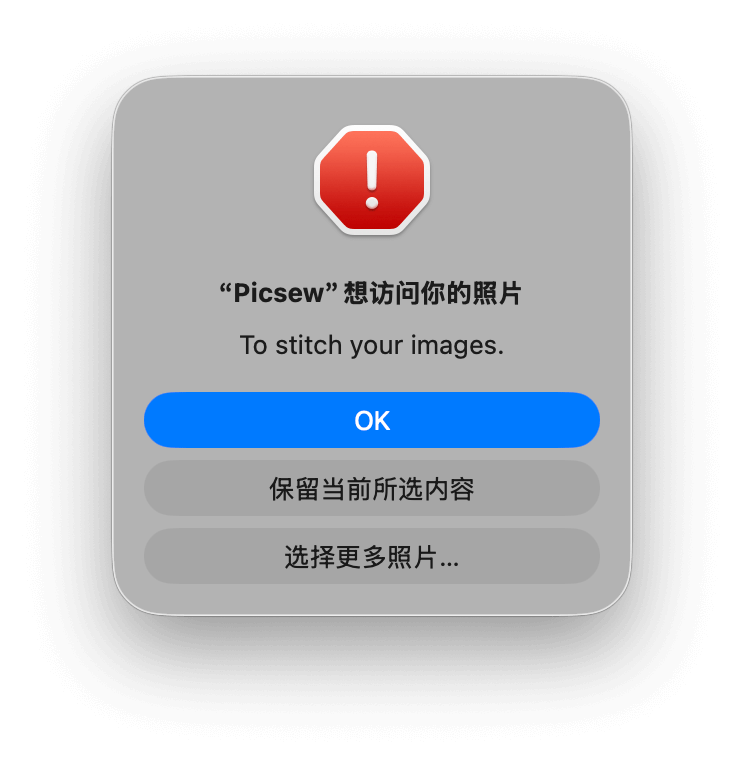
如果将某个 App 的照片访问权限设为「受限访问」,下次在该 App 中选择图片时,系统会弹出提示窗口,并提供三个选项。例如,点按「允许完全访问」将允许 App 访问整个照片图库;点按「保留当前所选内容」则维持现状;而点按「选择更多照片」,则可以在图库中授予 App 访问额外照片的权限,同时其他照片仍受保护。
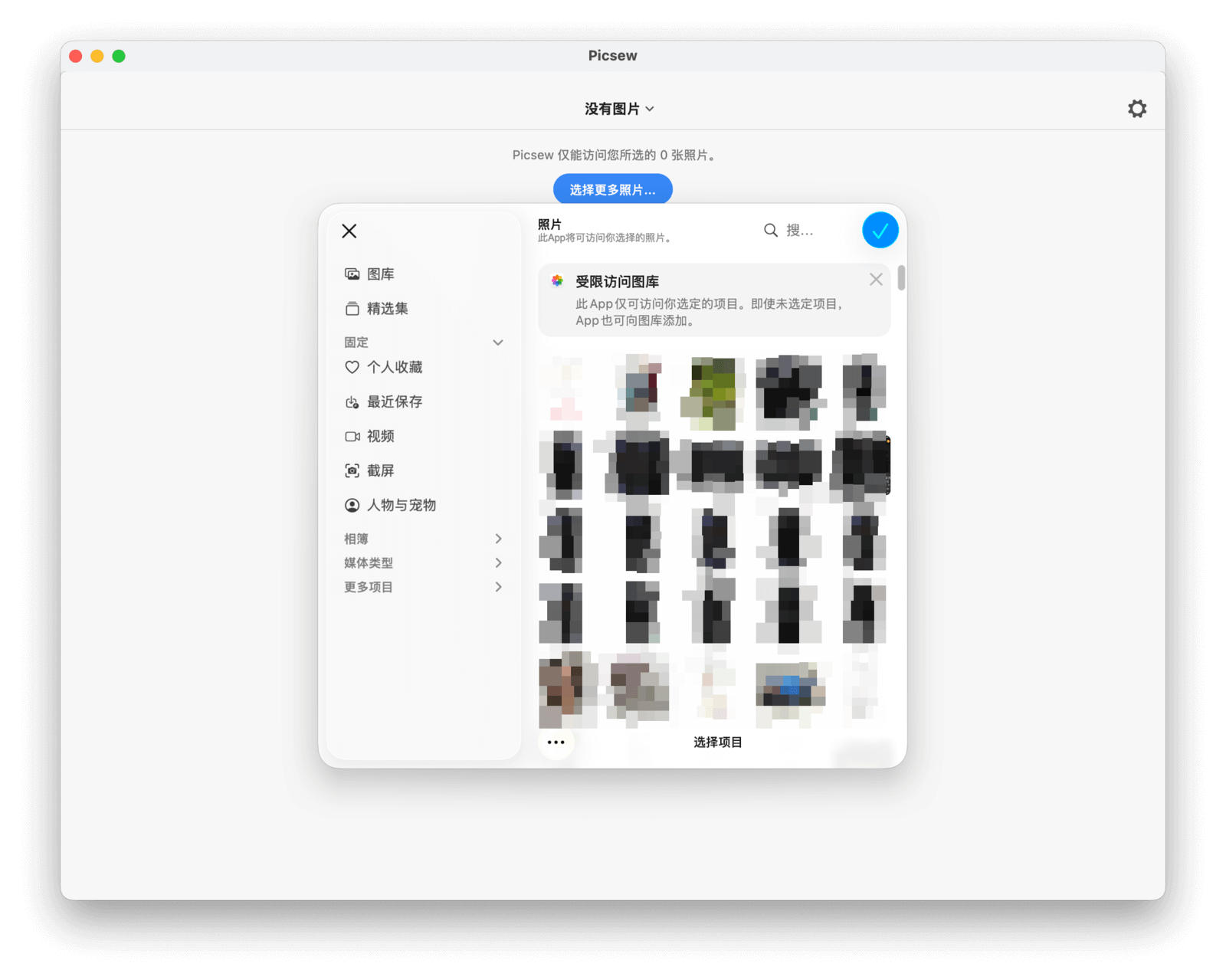
「文件保险箱」采用 XTS-AES-128 加密技术,可以有效防止他人在未经授权的情况下访问你 Mac 启动磁盘中的信息。开启后,每次启动 Mac 时都需要你登录,且不允许任何账户自动登录。若要开启「文件保险箱」,你可以点击「打开」,并选择是否使用 iCloud 账户作为解锁方式。
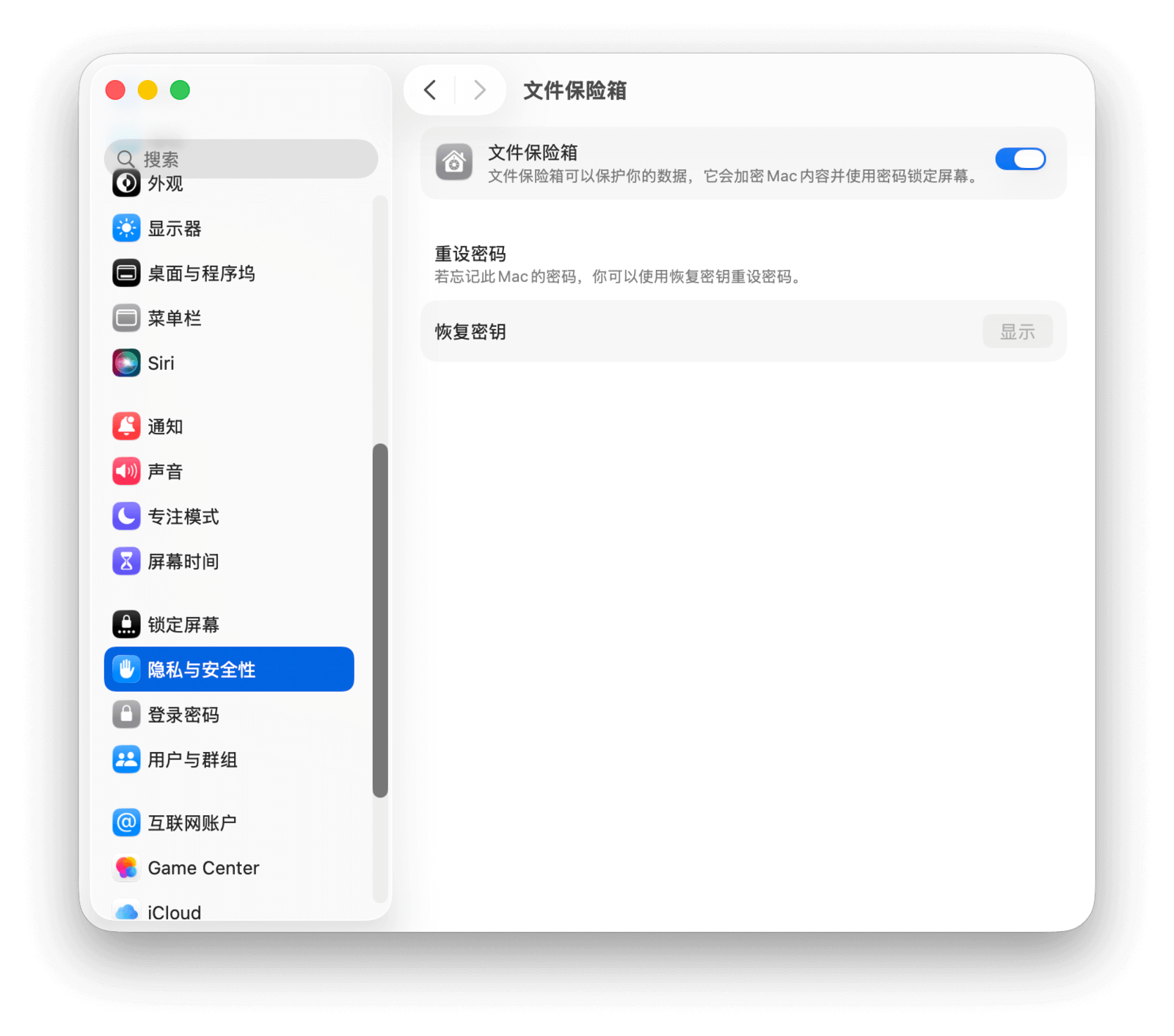
注意,如果你的 Mac 上有其他用户账户,系统可能会提示你需要为每个用户输入密码才能解锁磁盘。你需要为每个用户点击「启用用户」,然后输入该用户的密码。若要关闭「文件保险箱」,则需要输入管理员名称和密码进行授权。
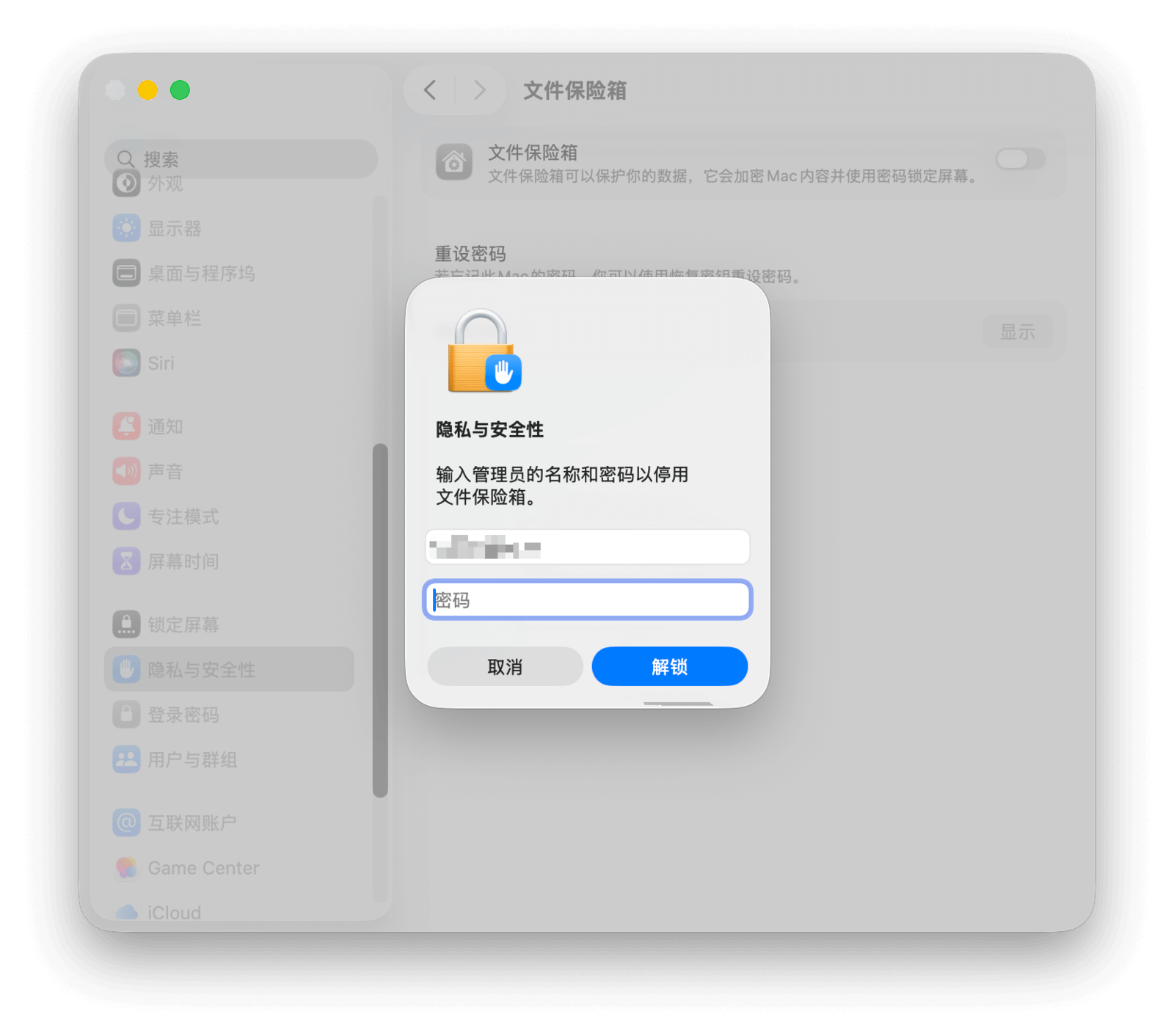
「防火墙」可以阻止来自互联网或其他网络的非法连接,为你的 Mac 提供更高的网络安全保障。你可以点击「打开防火墙」来开启它,还可以点击「防火墙选项…」来进一步自定义规则,例如阻止或允许特定 App 和服务的连接。从 macOS 13 开始,防火墙的设置被移到了「系统设置 > 网络」下。
「锁定模式」是苹果在 macOS Ventura 中推出的极限保护功能,可以在「系统设置 > 隐私与安全性 > 安全性」中启用。点击开启后,系统会提示你输入密码,验证成功后,Mac 将重新启动并进入锁定模式。在锁定模式下,一些 App 和功能会受到严格限制,以防范高度复杂的网络攻击。
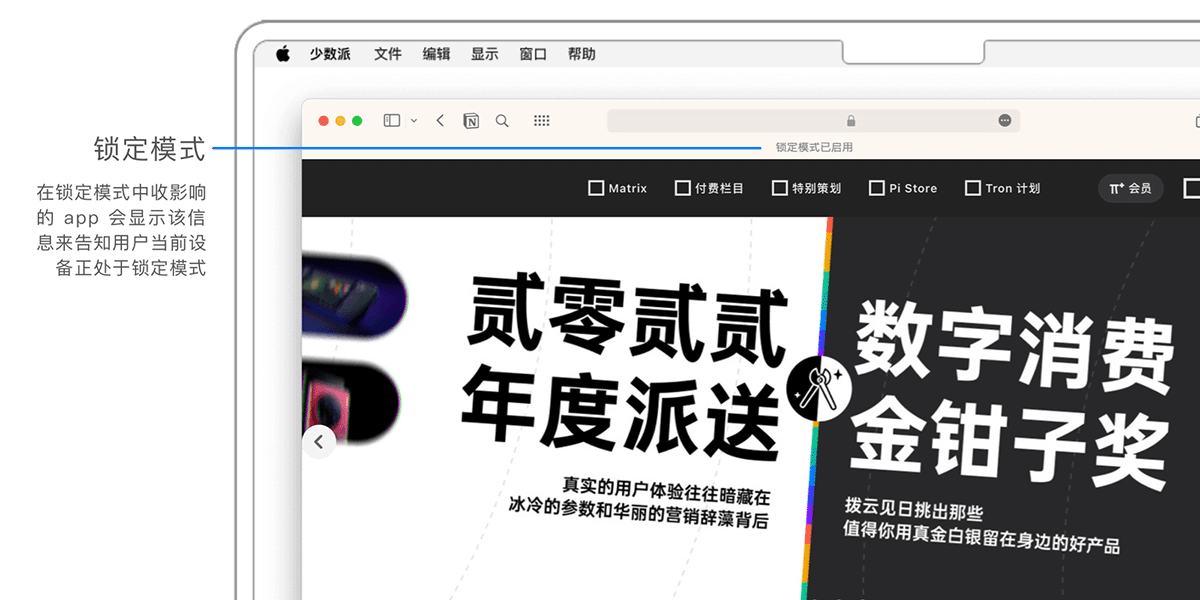
在 macOS Sonoma 中,苹果继续加强了锁定模式,扩大了其覆盖范围和安全防护性能。
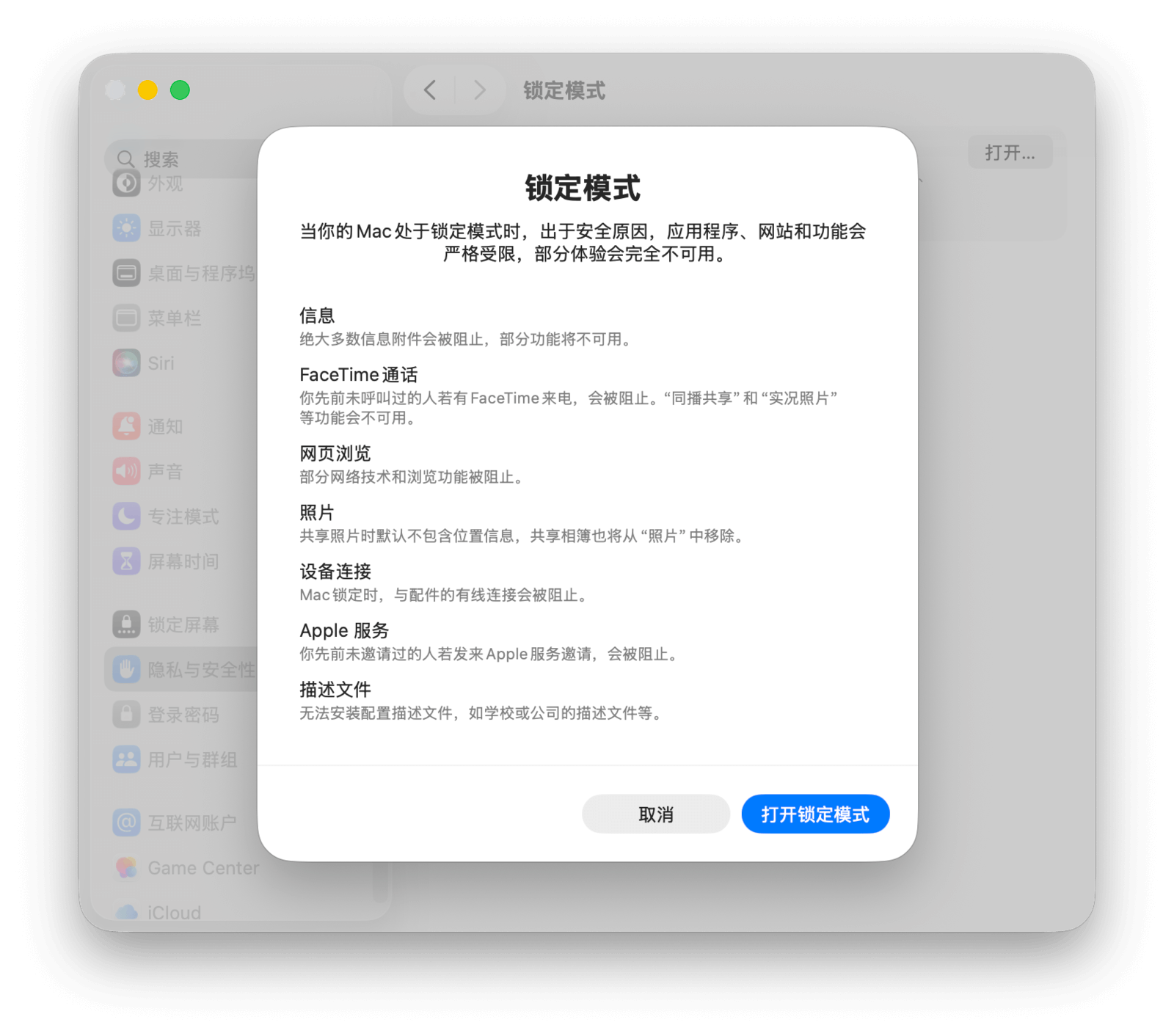
「扩展」是 Apple 或第三方 App 提供的便捷工具,能让你更方便地使用 Mac。例如,开启 QQ 的「共享菜单」扩展后,你就可以在共享文件时直接选择 QQ,而无需先打开 App 再进行一系列复杂操作。
你可以在「系统设置 > 隐私与安全性 > 扩展」中查看和管理 Mac 上的扩展。
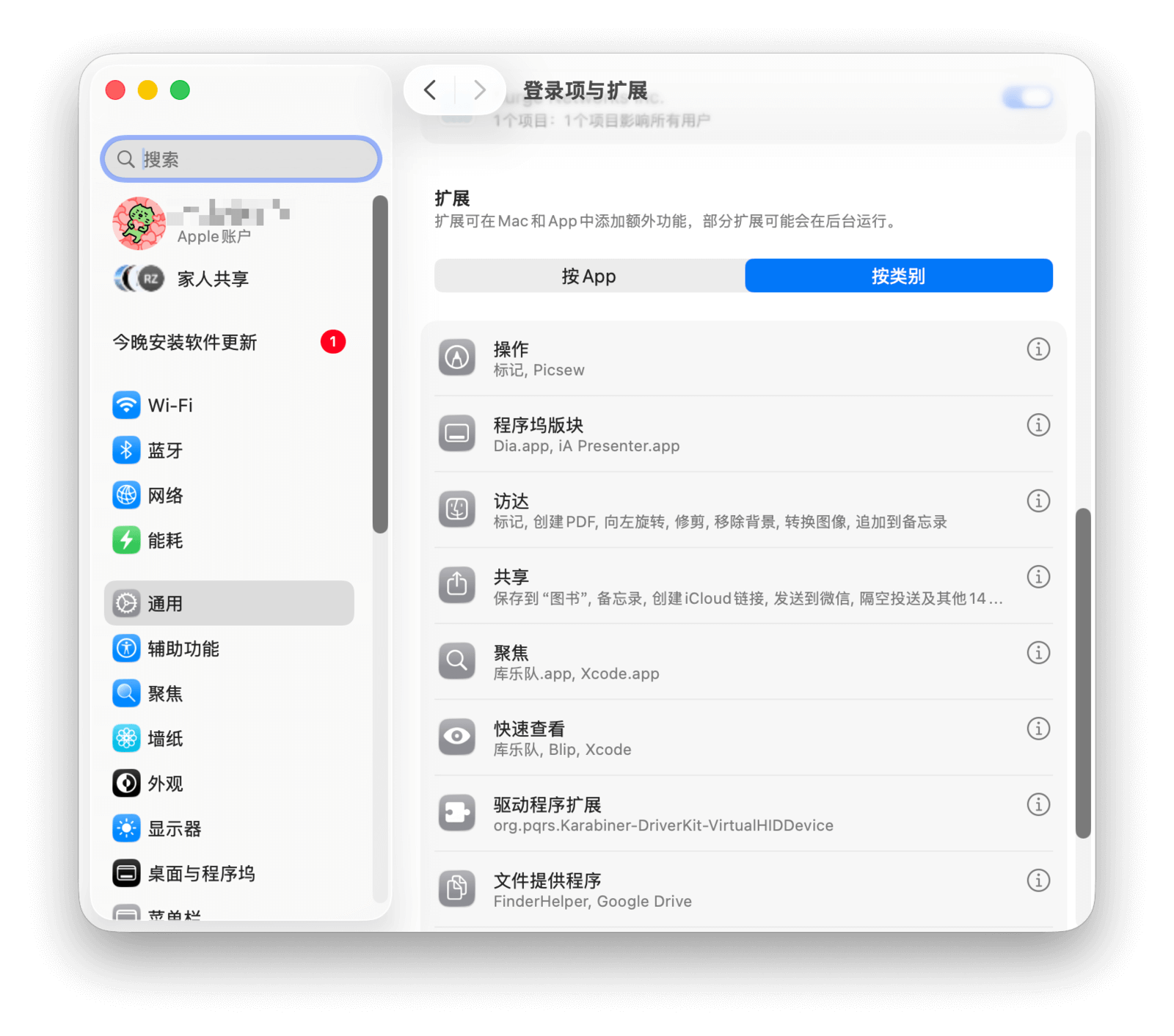
在扩展设置中,你能看到按功能分类的各种扩展,例如:
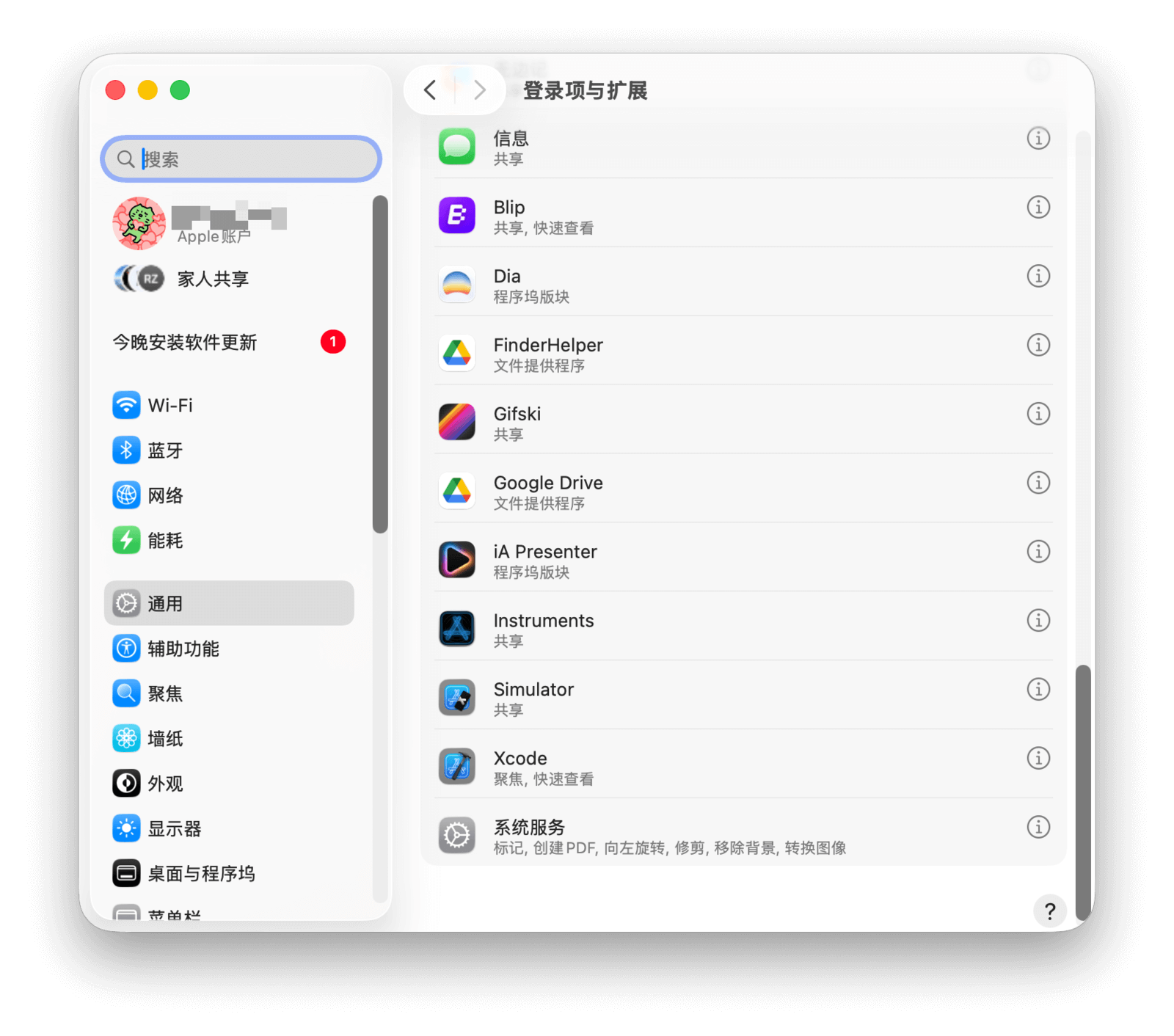
「共享」扩展可以让你更方便地共享文件。勾选某个 App 的共享扩展后,它通常会出现在系统的共享菜单中。但请注意两点:
macOS 自带的默认扩展,如「邮件」和「隔空投送」,无法取消。
如果你在共享菜单中没有看到已勾选的扩展,说明你当前要共享的内容不支持该共享方式。例如,你可以通过「隔空投送」共享 PDF 文件,但不能共享一段选中的文本。
此外,某些扩展与特定位置或功能绑定,例如「触控栏」扩展(在配备触控栏的 Mac 上)。你可以在「访达」的右键菜单「快速操作」中看到部分扩展。但并非所有文件格式都支持全部扩展,例如,PDF 文件默认仅支持「标记」。
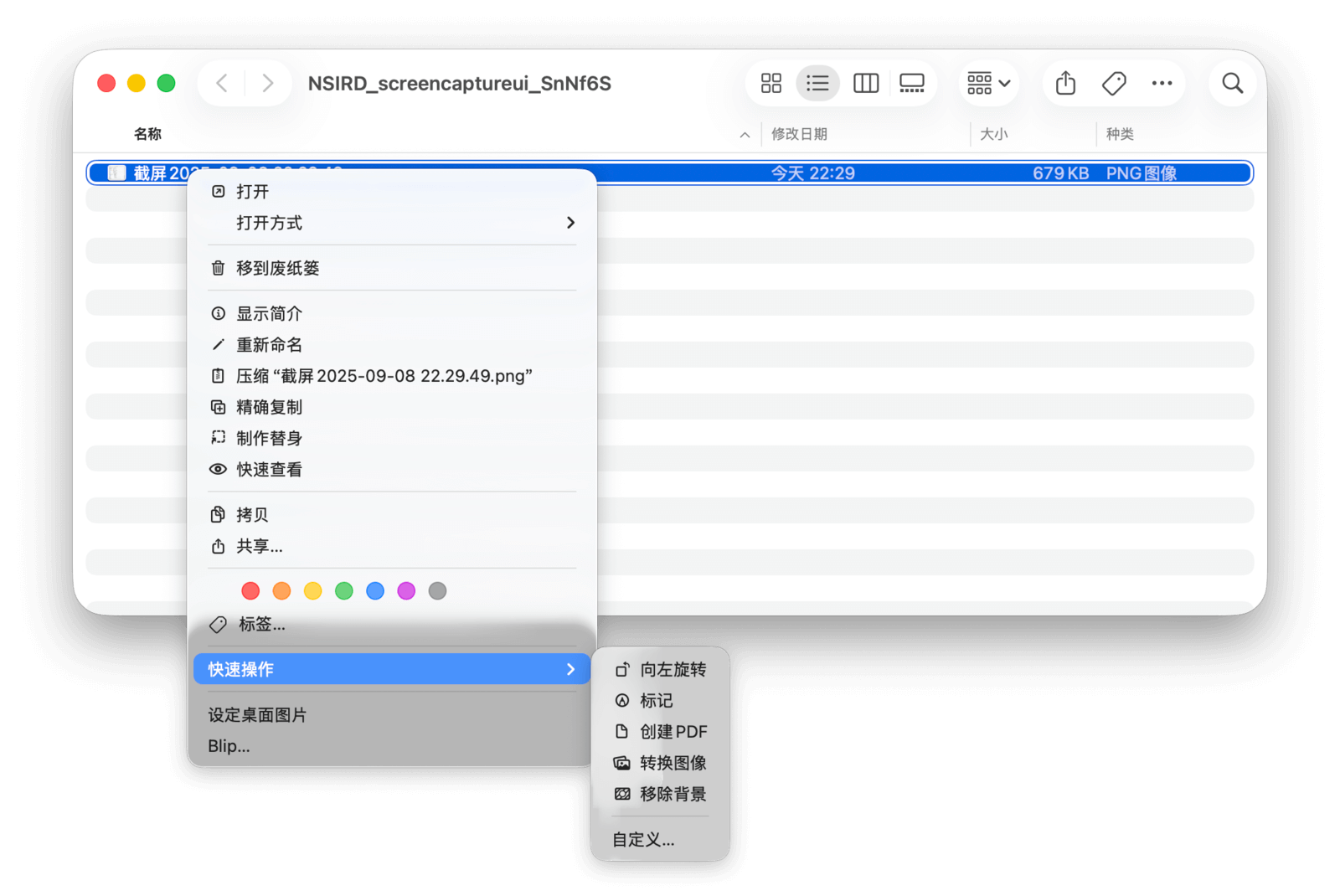
当你想与他人分享 Mac 上的内容时,「隔空投送」是一个不错的选择。但如果你需要持续共享文件、网络、屏幕或打印机等资源,「共享」设置会是更稳定和强大的解决方案。
在「系统设置 > 通用 > 共享」中,你可以看到所有可用的共享服务,如屏幕共享、文件共享等。
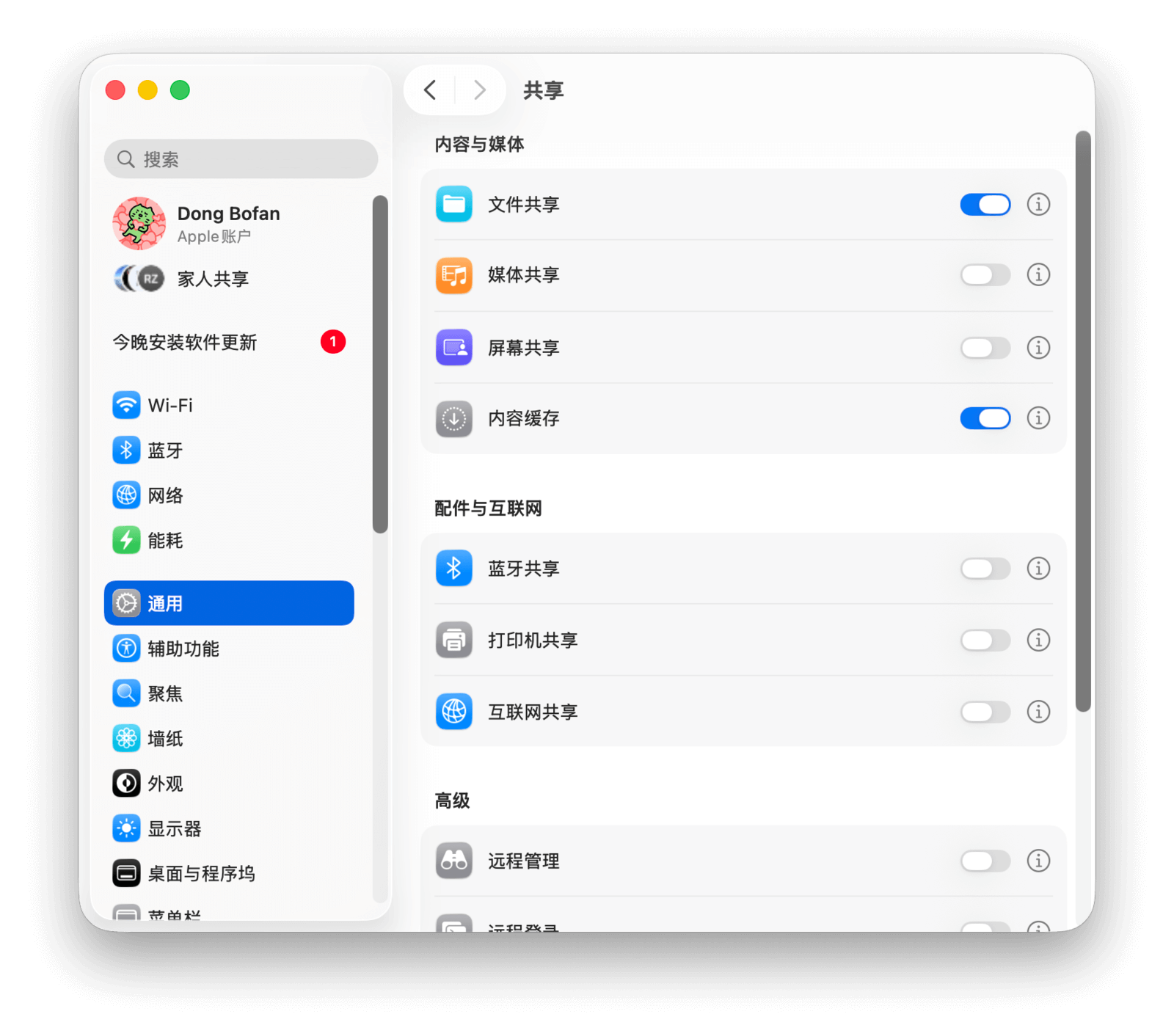
接下来,我将依次介绍各个共享设置的详细用法。请注意,以下大部分共享功能都要求设备处于同一局域网内。
开启「屏幕共享」后,你可以在网络上的其他 Mac 上远程访问和控制你的 Mac,查看屏幕内容、打开文件和 App,甚至重新启动。这在需要紧急访问不在身边的 Mac 或向他人进行演示时非常有用。
在「系统设置 > 通用 > 共享」中,点按「屏幕共享」旁的 ⓘ 按钮,可以查看详细设置。
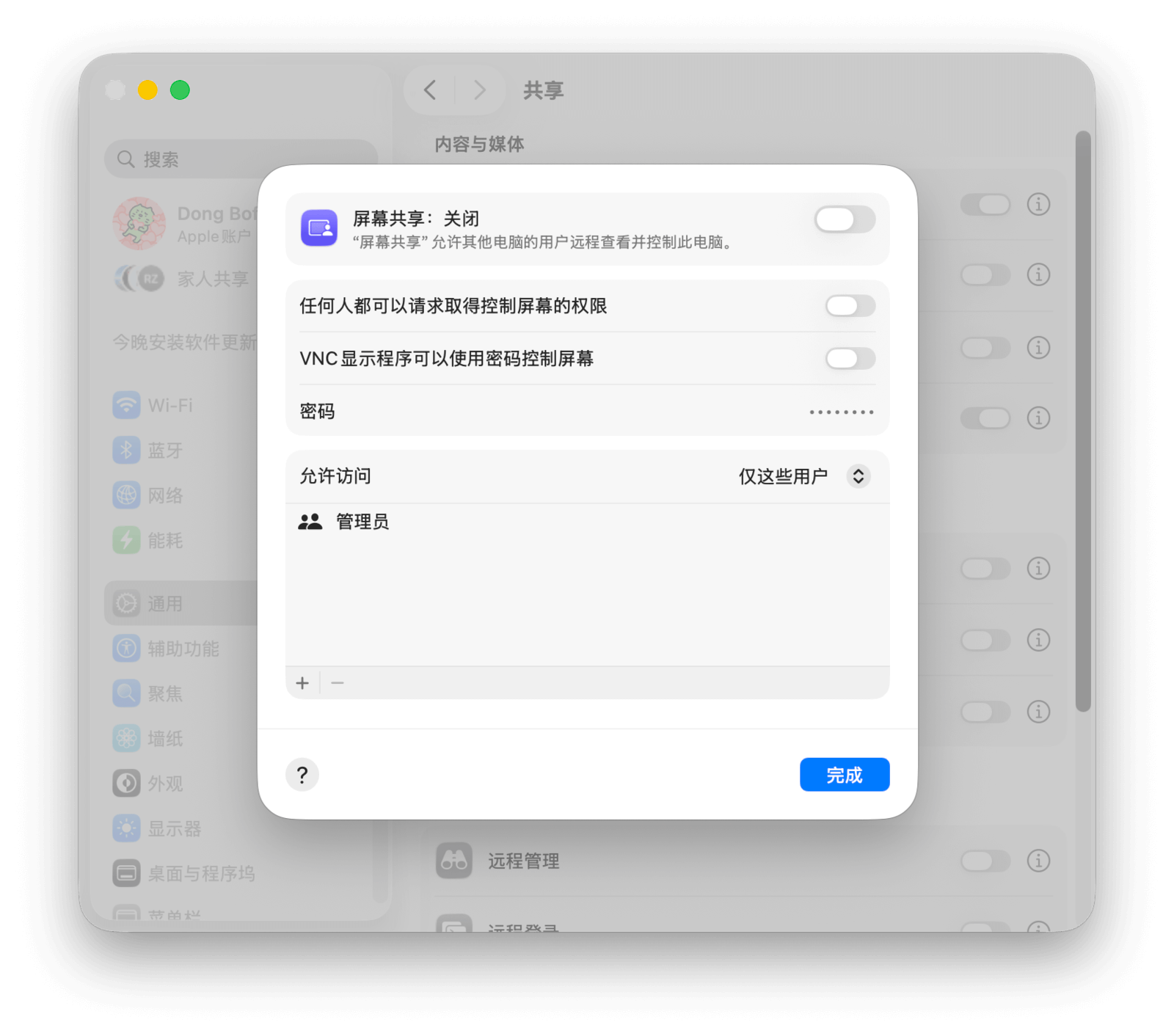
在「允许访问」处,你可以设置哪些用户能够访问你的共享屏幕。请特别注意,这里指的是你本机上的用户账户,而不是任意的远程用户。
如果选择「所有用户」,那么本机上除「仅限共享」和「客人」外的所有用户都能开启屏幕共享。
如果选择「仅这些用户」,则可以通过下方的「+」和「-」来增减授权用户。
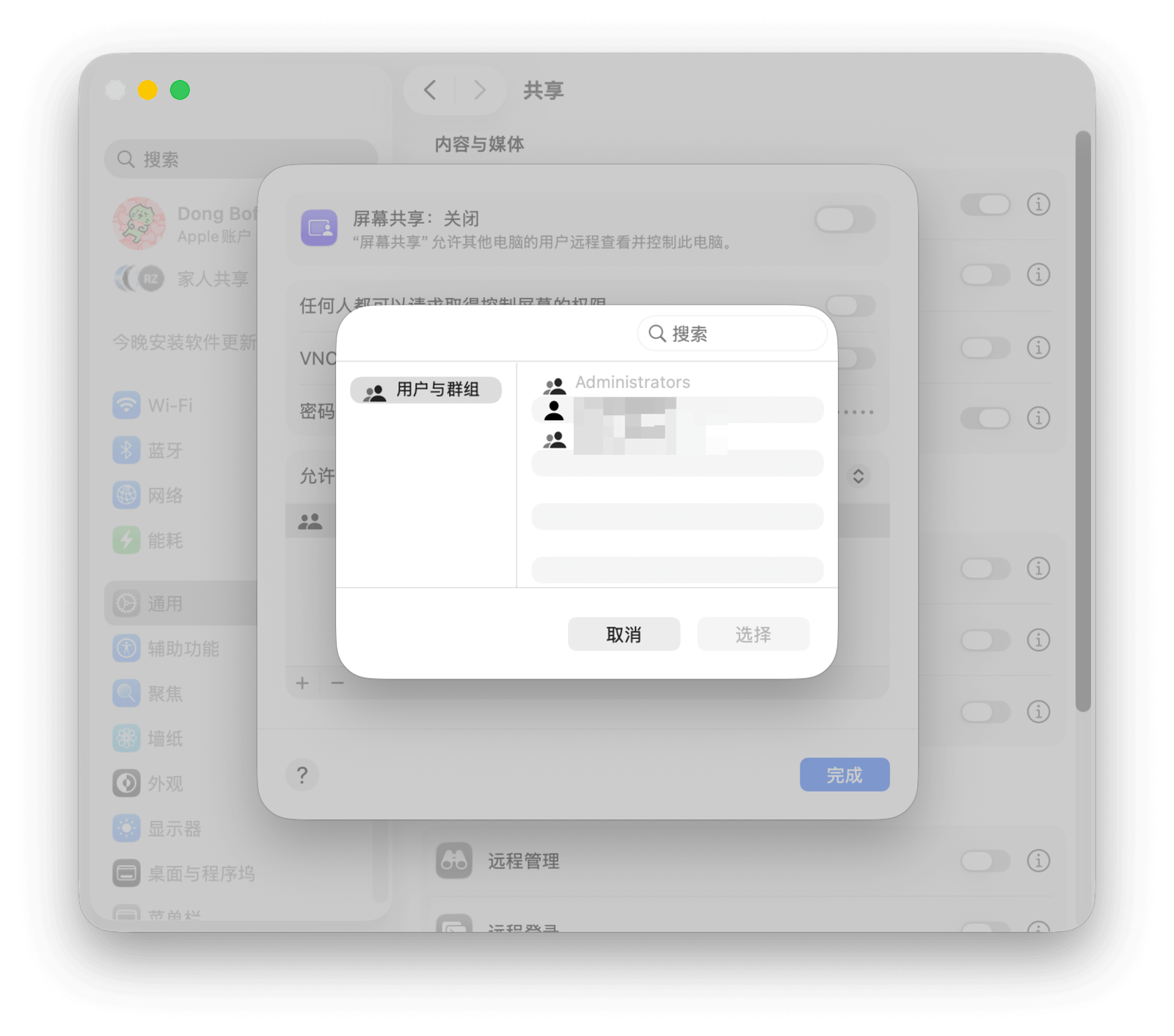
点击「电脑设置…」可以进行更多配置。如果勾选「任何人都可以请求取得控制屏幕的权限」,那么其他用户无需输入密码即可请求访问。如果勾选「VNC 显示程序可以使用密码控制屏幕」,则可以设置一个专用密码,允许使用标准 VNC 客户端(如在 iPad 或 Windows PC 上)的用户访问你的屏幕。
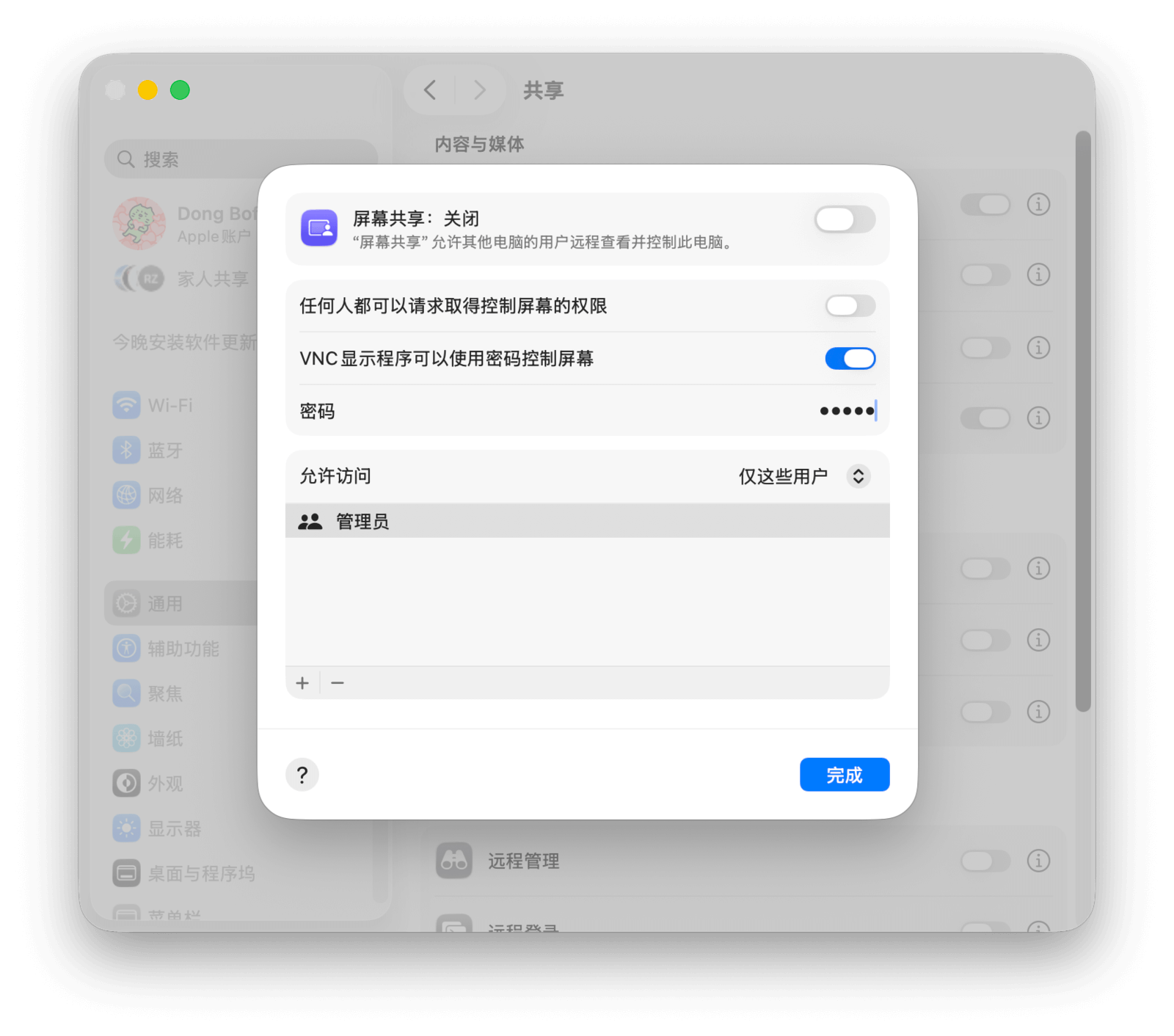
此外,如需安装和配置 App、创建详细报告等附加远程管理功能,你可以从 App Store 购买 Apple Remote Desktop。请注意,「屏幕共享」与「远程管理」不能同时开启。
在开启了屏幕共享的 Mac 上,设置页面会显示其访问地址,如「vnc://[IP 地址]」或电脑名称。
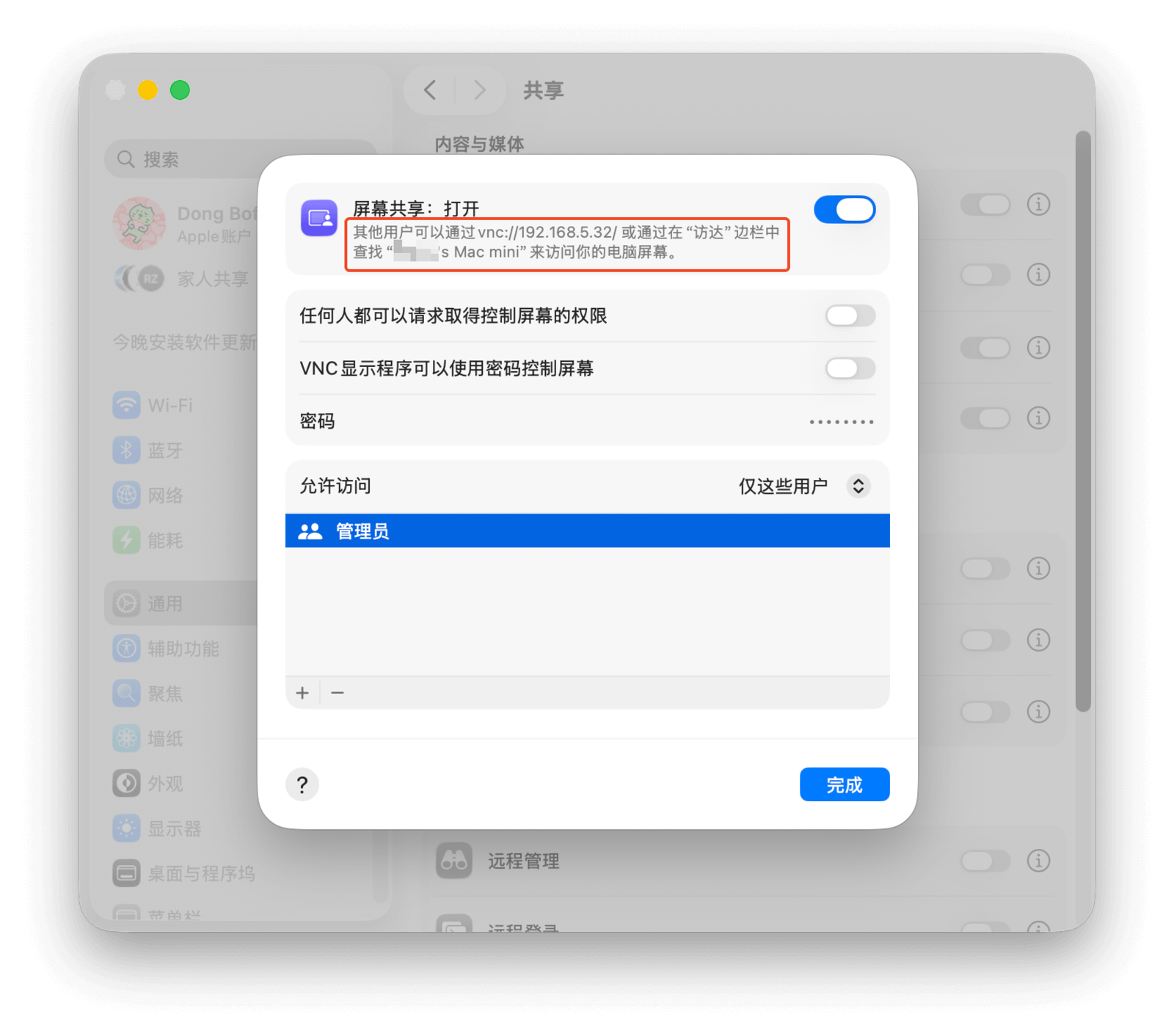
你可以通过以下两种方式访问:
在「访达」中,选择菜单栏的「前往 > 连接服务器」,输入目标 Mac 的地址并点击「连接」。如果两台 Mac 登录了同一个 Apple ID,则可能无需输入用户名和密码。
连接成功后,你可以在两台 Mac 之间传输内容。通过「编辑 > 使用共享的剪贴板」可以共享剪贴板,在两台 Mac 间拷贝和粘贴。你也可以直接拖放文件或文件夹到屏幕共享窗口中来传输文件。
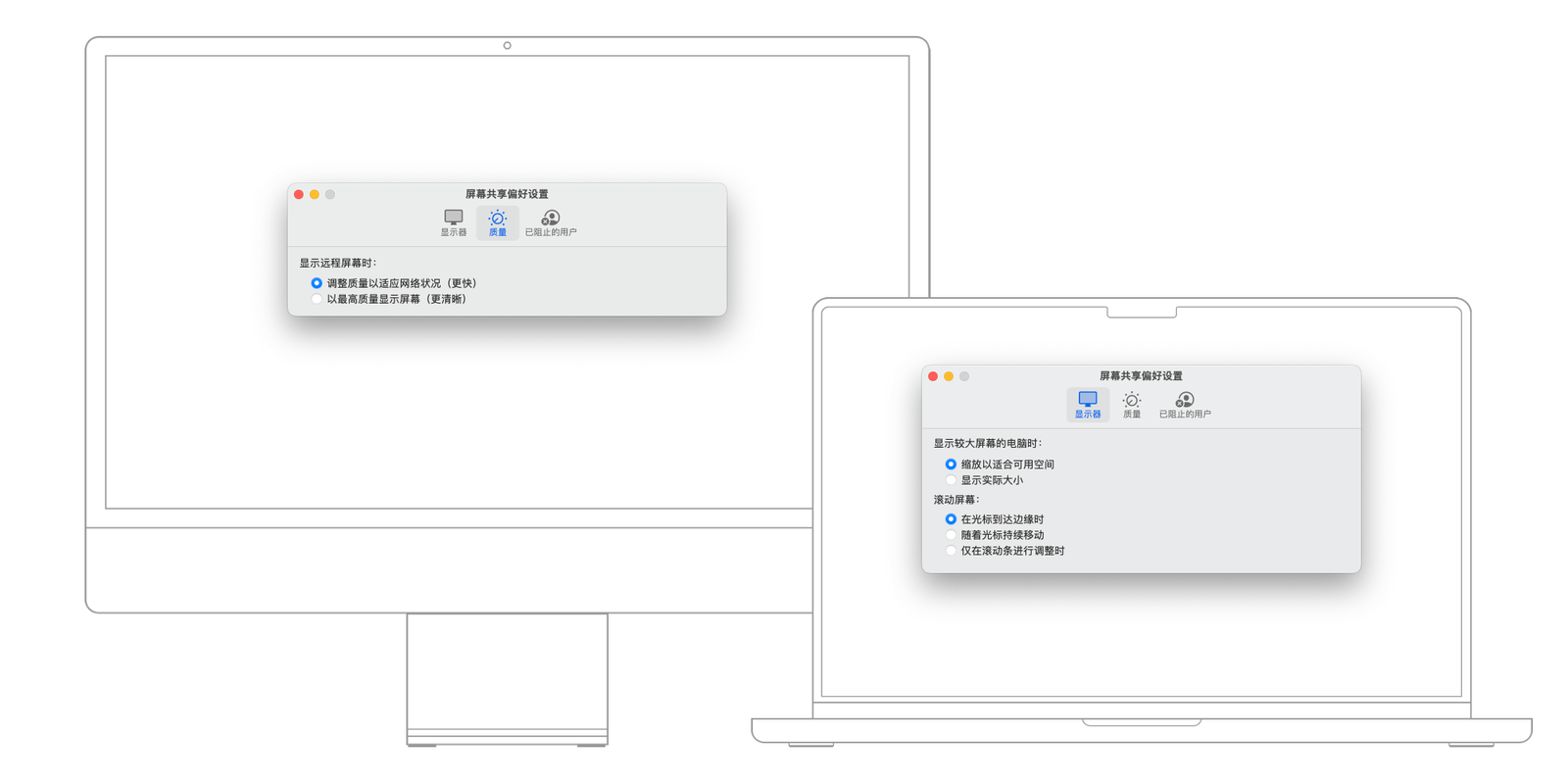
在屏幕共享期间,你可以在「显示」菜单中修改显示设置,可用的选项取决于你的网络连接和共享屏幕的大小。
开启「文件共享」后,你可以方便快捷地与网络上的其他用户分享文件。你可以选择共享整个 Mac 上的文件,也可以只共享指定的文件夹。
在「系统设置 > 通用 > 共享」中,点按「文件共享」旁的 ⓘ 按钮进入具体设置。
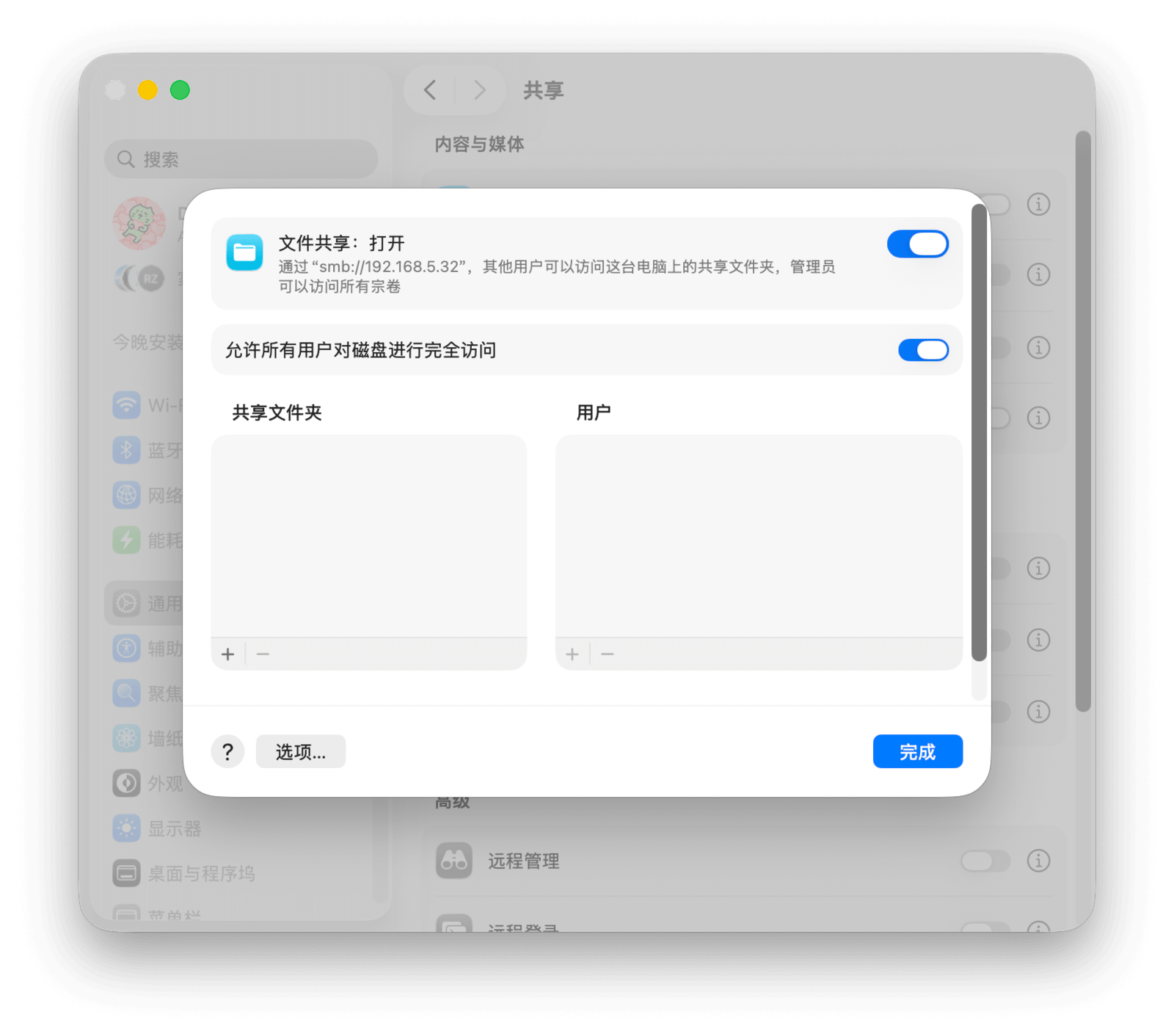
首先,在「共享文件夹」列表中,通过「+」或「-」来添加或移除想要共享的文件夹。默认情况下,每个用户的「公共」文件夹会自动共享。
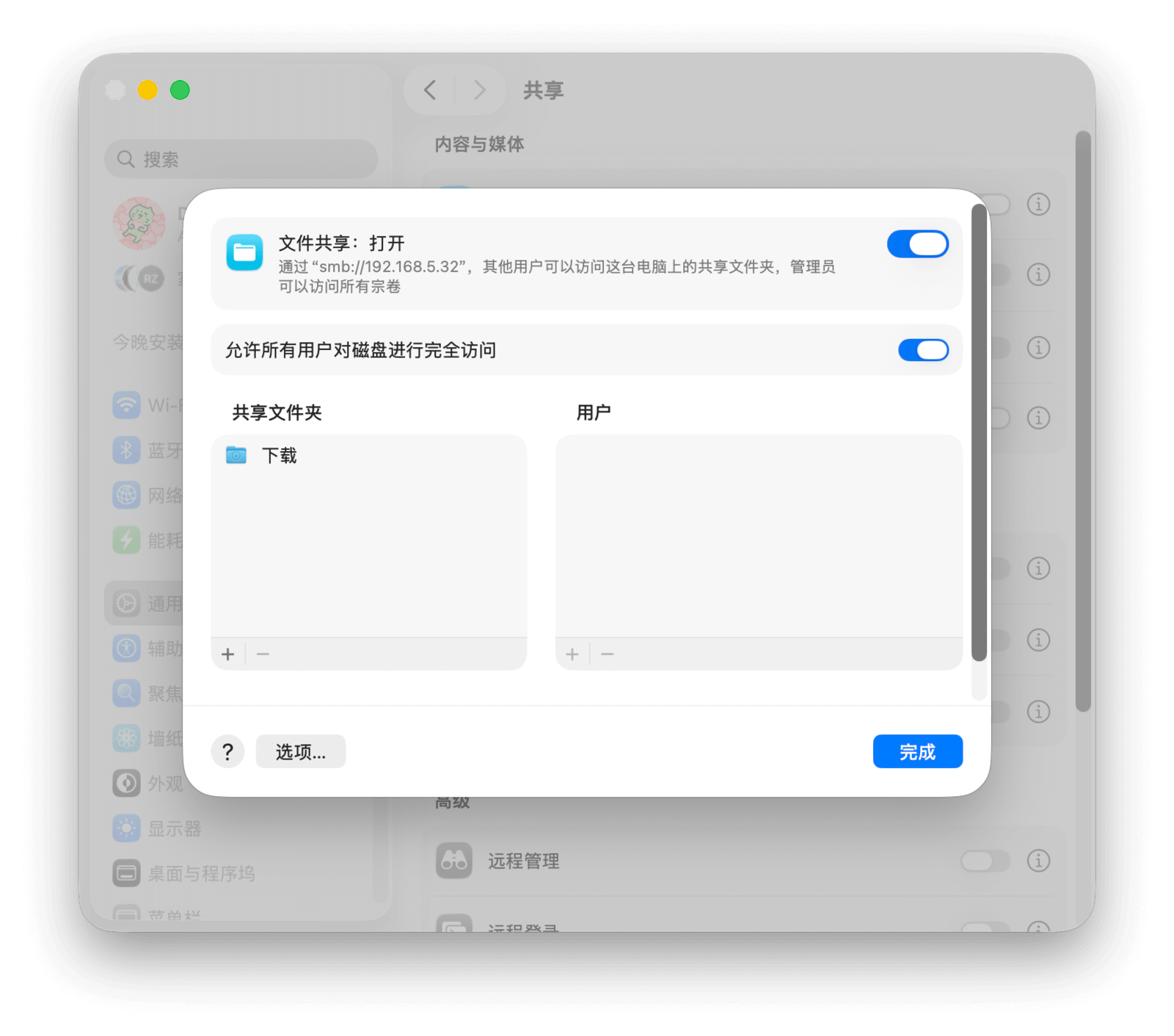
接着,在右侧的「用户」列表中设置访问权限。你可以为特定文件夹添加指定的用户或群组,并为他们分配不同的权限。四种权限的区别如下:
无访问权限:用户不能查看或拷贝文件夹中的文件。
在左侧「共享文件夹」列表中,右键点按(或按住 Control 键点按)目标文件夹,选择「高级选项」,可以进行更详细的协议设定。
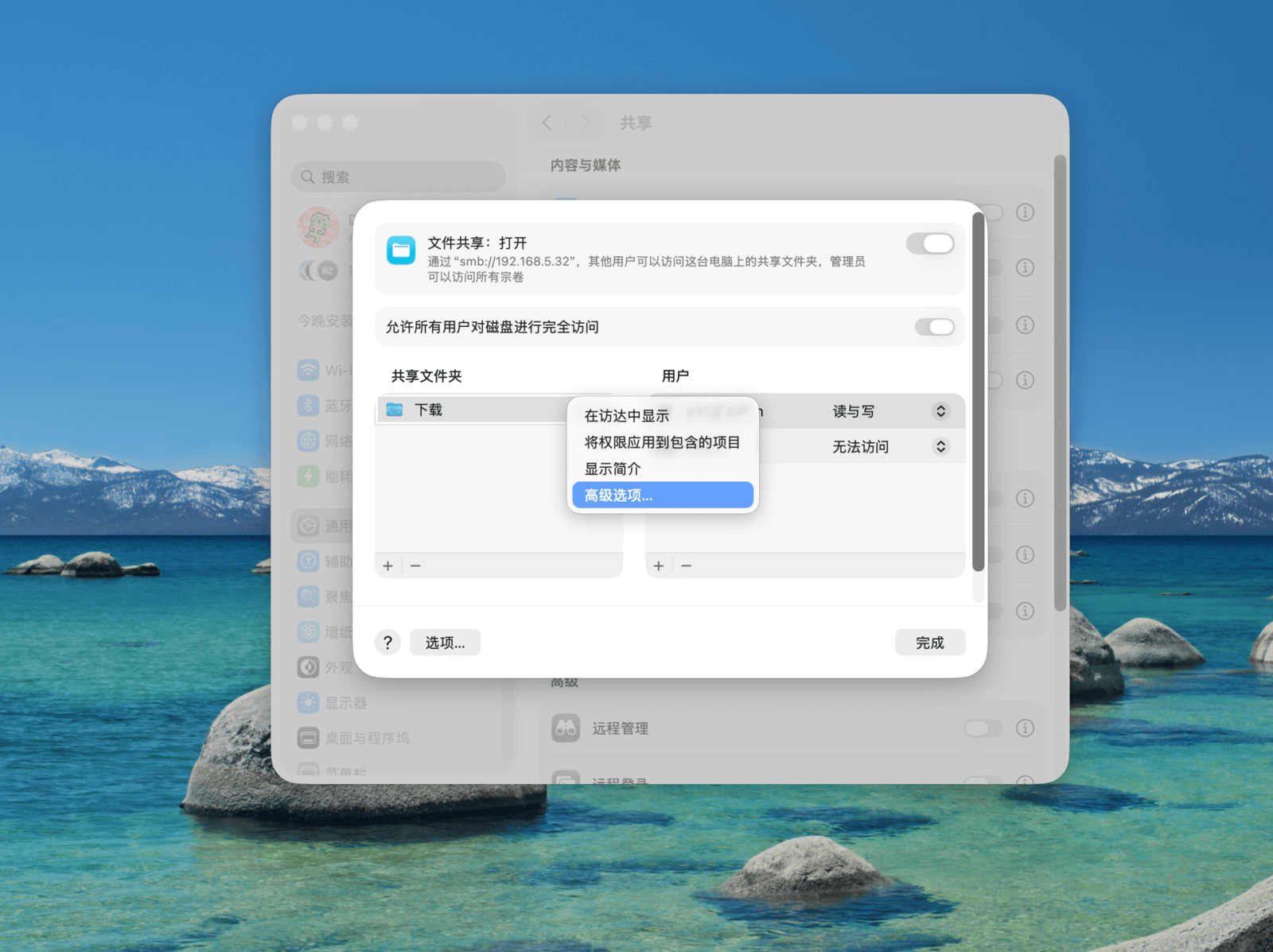
设置完成后,开启「文件共享」开关即可。你可以在设置页面看到本机的访问地址,格式通常为「smb://[IP 地址]」。
打开「媒体共享」后,你可以用网络上的其他设备查看和播放 Mac 上储存的音乐、影片等媒体资料库内容。
勾选「家庭共享」,并使用你的 Apple ID 登录后,就可以在登录了同一 Apple ID 的其他设备上访问媒体资料库。你还可以选择将照片共享给 Apple TV,并在「选项」中指定共享的相簿或人物。
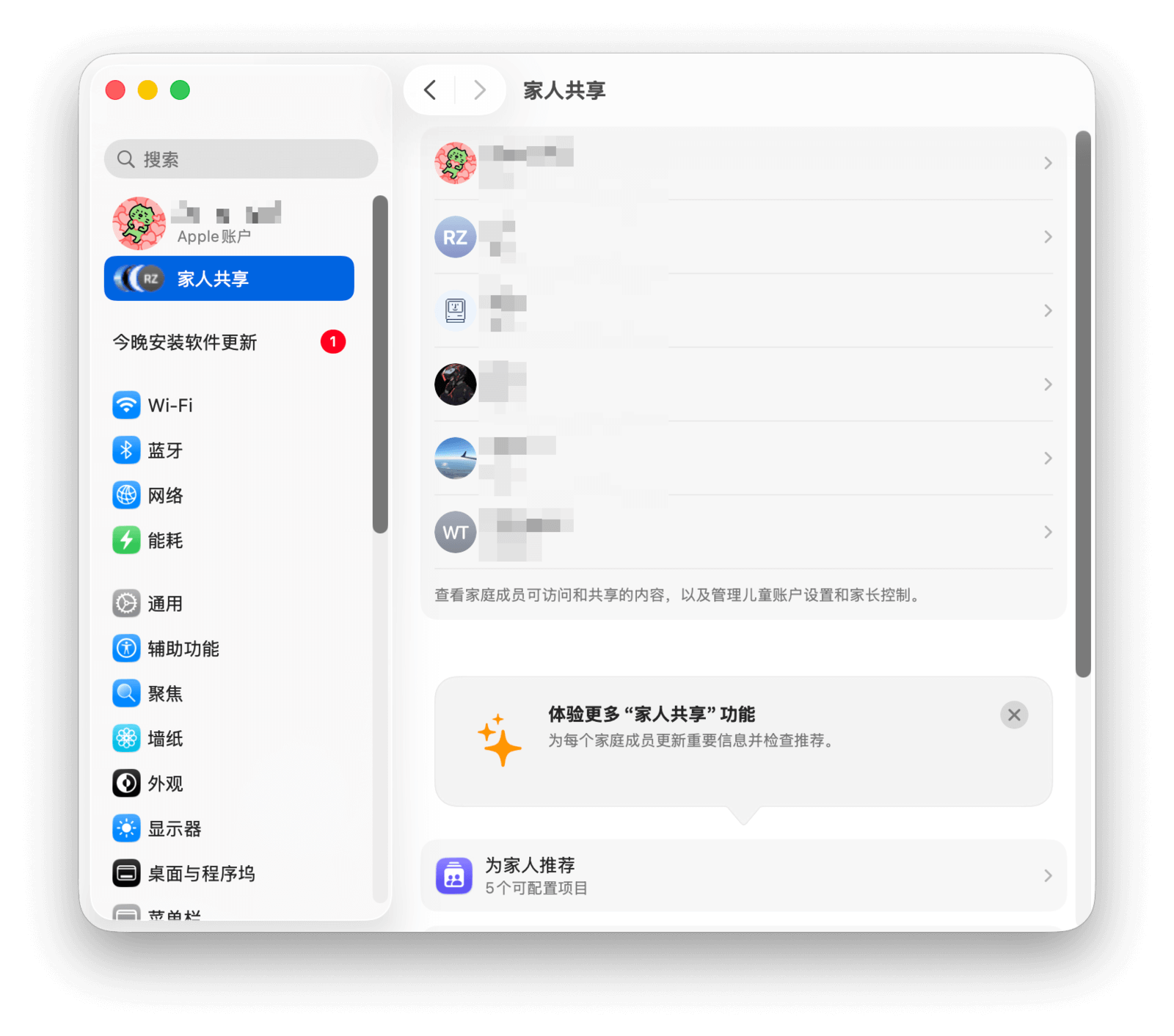
勾选「与客户端共享媒体」后,你可以将媒体资料库与同一网络中的其他电脑共享。
「打印机共享」可以让你将连接到本机上的打印机共享给网络中的其他 Mac 或 UNIX 电脑。这对于那些不支持无线功能的老式打印机尤其有用。
设置方法与文件共享类似:在左侧「打印机」列表中勾选要共享的打印机,然后在右侧为用户设定使用权限。
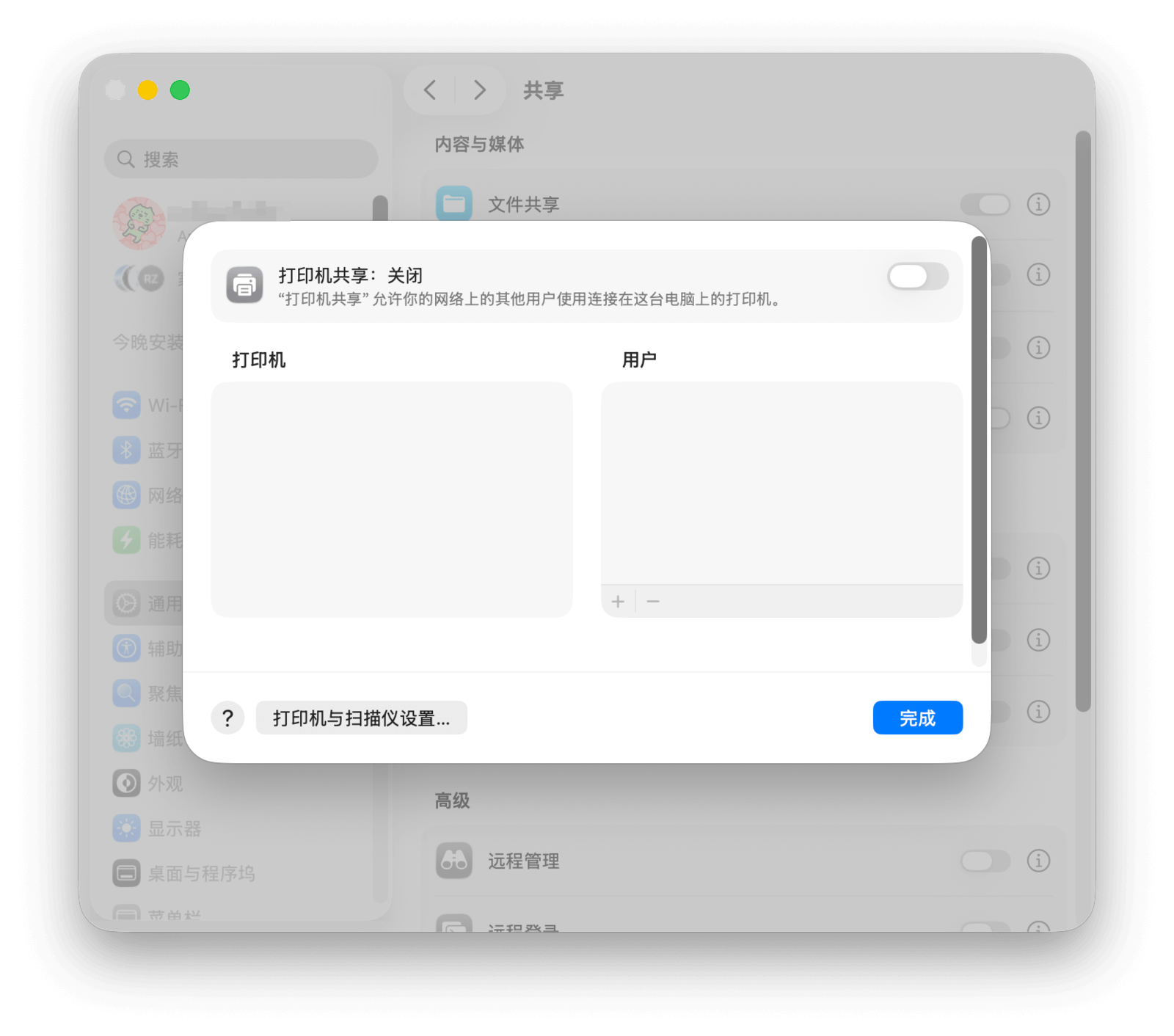
「远程登录」允许你从另一台电脑使用安全壳协议(SSH)登录到你的 Mac。开启此功能会同时启用安全 FTP(SFTP)服务。请注意,允许远程登录可能会降低 Mac 的安全性。
你可以在「允许访问」中选择授权进行远程登录的用户。
要在其他电脑上远程登录 Mac,可以打开「终端」App(或其他 SSH 客户端),输入共享设置中显示的 ssh 命令,格式为「ssh [用户名]@[IP 地址]」,然后按 Return 键并根据提示操作。
「远程管理」允许他人通过 Apple Remote Desktop App 访问你的 Mac,通常用于商业或业务环境中的批量管理。详细信息请参阅 Apple 官方的《Apple 远程桌面使用手册》。
「远程 Apple 事件」允许你的 Mac 接收并响应来自网络上其他 Mac 的 App 发送的指令(Apple 事件),以实现自动化和脚本交互。
「蓝牙共享」允许你的 Mac 通过蓝牙与其他设备收发文件。当然,如果对方是 Apple 设备,使用「隔空投送」或「接力」通常更方便。
你可以在设置中详细配置接收文件时的操作(例如自动接受或每次询问)、储存位置,以及是否允许其他设备浏览你 Mac 上的共享文件夹。
如果无法浏览或发送文件,请检查:
你是否有权限向目标设备发送文件。
除了让其他设备访问 Mac,你也可以主动用 Mac 来浏览其他蓝牙设备上的文件。这可以通过系统自带的「蓝牙文件交换」App 实现。打开该应用后,在菜单栏选择「文件 > 浏览设备」,选中目标设备后即可浏览并取回文件;选择「文件 > 发送文件」则可以将文件发送到蓝牙设备。
「互联网共享」也就是我们常说的「开热点」。例如,你可以将 Mac 通过以太网线连接到网络,然后再通过 Wi-Fi 将这个网络共享给其他设备使用。
在「共享以下来源的连接」中选择你的 Mac 的网络来源,在「用以下端口共享给电脑」中选择共享出去的方式(如 Wi-Fi)。如果通过 Wi-Fi 共享,请点击「Wi-Fi 选项」来设置网络名称、密码和安全性。
内容缓存是一项 macOS 服务,它可以在本地网络中存储 Apple 服务器上的软件更新和 App,从而帮助减少互联网数据用量,并加快 Mac、iOS 设备和 Apple TV 的软件安装速度。由于此功能需求较少,有需要的读者请参阅 Apple 官方支持文章。
新版 macOS 允许 iPhone、iPad 等设备将屏幕内容通过「隔空播放」投屏到 Mac 上。在「系统设置 > 通用 > 隔空投送与接力」中,你可以找到「隔空播放接收器」的设置。
在这里,你可以设定允许哪些用户向这台 Mac 投屏,例如「当前用户」(仅限登录同一 Apple ID 的设备)、「同一网络中的任何人」或「任何人」,还可以设置访问密码。